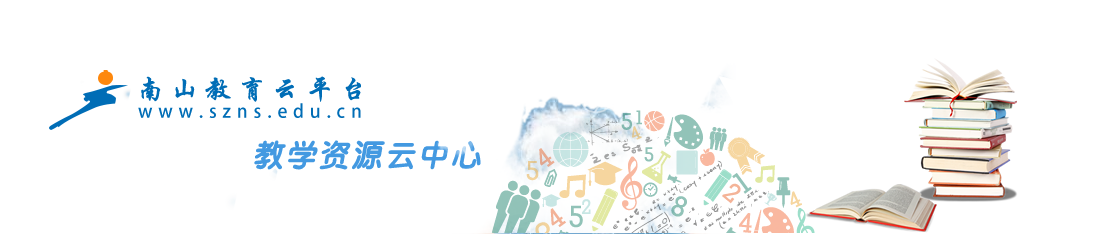[原创]南山教育信息网应用系统校级管理员操作手册电子版 .doc(14.5MB)
- 浏览 : 0
- 下载 : 0
























南山教育信息网应用系统
南山区教育信息资源库建设与共享实施方
案
为进一步落实深圳市人民政府《关于进一步推进我市义务
教育均衡发展的若干意见》,依据《深圳市教育信息资源共建共
享实施办法》,针对我区教育城域网即将开通的实际情况,为
更好地解决信息资源共建共享的问题,切实抓好资源建设,有
效推进城域网应用,以信息化带动全区教育现代化。特制定资
源库建设与共享实施方案。
一、指导思想
教育信息化是实现教育现代化的基础和条件,是教育现代
化的重要内容和主要标志,以教育信息化带动教育现代化是当
今世界教育改革与发展的共同趋势。构建教育信息资源共建共
享的基础环境,充分利用网络信息平台让各种层次的学校共享
优质教育信息资源,全面提高网络资源的应用水平和效益,对
于转变教育思想和观念,促进教学改革,加快教育发展和管理
手段的现代化都有积极作用,尤其是对创建全民学习、终身学
习社会体系,对于深化基础教育改革,提高教育教学质量和效
◆ 1 ◆
深南教 [2008] 73号
南山教育信息网应用系统
益,培养“面向现代化,面向世界,面向未来”的创新人才更
具深远的意义。在教育资源建设中要坚持“统筹规划、整合共建、
资源共享、重在应用、优质高效、可持续发展”的指导思想,研
究学习国内教育城域网资源建设的成功经验及最新动态,取其
所长,为我所用,注重后发优势,实现高起点、高效率,避免
低质量重复建设等问题。
二、组织领导
为了确保资源库软件系统建设的顺利进行,教育资源库内
容的收集与管理落到实处,真正能实现教育信息资源的共建共
享,需建立自上而下的领导与指导组织机构。区教育局负责全
面领导工作,区教育科学研究中心负责具体工作的组织落实,
区人民政府教育督导室负责督导评估。区教育科学研究中心下
属的教研室、体卫艺室、教科所(培训中心)、信息中心(电教
站)、以及各中小学为相关责任部门。各有关学校要相应成立教
育城域网推进领导小组,并制定具体的工作计划,周密部署,
精心组织,抓出成效。领导小组与工作小组成员如下:
1、领导人组成员:
组 长:曾令格(区教育局党委书记、局长)
副组长:贾 非(区督导室主任、副局长)
高 琼(区教育局党委副书记、纪检委书记)
刘根平(区教育局调研员)
苏晓明(常务)(区教育局调研员)
成 员:禹 明(区教育局教育科学研究中心主任)
麦润清(区教育局办公室主任)
蓝万兴(区教育局社管办主任)
方施健(区教育局人事科科长)
孙 斌(区教育局计财审计基建科科长)
周新森(区教育局基础教育科科长)
孙福新(区教育局财务中心副主任)
领导小组下设两个工作小组,即教育资源库软件系统建设
工作小组与教育资源库内容收集、管理工作小组。工作小组成员
主要负责教育资源库软件系统建设与内容收集、管理的相关联
系、组织工作,工作小组成员名单附后。
◆ 2 ◆
南山教育信息网应用系统
2、教育资源库内容建设、管理与推进队伍:
组 长:禹 明(区教育局教育科学研究中心主任)
副组长:郑秉捷(区教育局教研室主任)
邱裕良(区教育局体卫艺室主任)
刘新生(区教育局教科所所长)
余耀贤(区教育局信息中心主任)
成 员:区教育局各学科教研员、区教育局信息中心相
关成员、全区各学科兼职管理员、全区各中小
学信息化建设负责人(具体名单附后)
3、教育资源库软件系统建设队伍:
组 长:余耀贤(区教育局信息中心主任)
副组长:潘华东(区教育局信息中心副主任)
石义琦(区教育局域网应用系统建设项目主管)
成 员:王宪功、邓 勇、揭 强、王 建、袁 磊
马云涛
三、责任分工
区教育局信息中心负责教育资源库软件系统开发与集成的
调研、设计、建设与管理工作,为全区教育资源的共建共享搭建
一个平台,做好技术支撑和服务工作,统筹、协调相关部门开
展工作。
区教育局计财审计科负责协调市教育局以及区财政局统筹
安排用于建设教育资源库软件系统平台以及购买优质教学资源
等经费,做好经费保障工作。
区教育局人事科负责南山教师信息网的教师人事信息审核。
区教育局基础教育科负责深圳市学籍管理系统的学生信息
审核。
区教育局社管办负责民办学校基础信息审核。
区教科所(培训中心)负责组织全区教育行政管理干部、
全体教师的教学资源应用培训、教育信息化专家讲座,以及教
科研网、培训网资源的收集、管理。
区教研室、体卫艺室负责组织各学科教师建设优化和丰富
本学科的教学资源以及做好应用推广工作。同时协助教科所做
好培训工作,担任学科资源应用的培训教师。
◆ 3 ◆
南山教育信息网应用系统
各中小学校为本方案实施的责任单位,校长是第一责任人
各学科组长是学科教学资源上传的一级审核员,要求及时审核
本校教师上传的教学资源至区教学资源中心,各学科教研员及
指定的学科信息管理员是全区教学资源上传的二级审核员,对
各校上传到教学资源中心的资源进行终审。
四、工作目标及主要措施
(一)加快南山教育城域网建设步伐,搭建教育资源
库与共建共享平台,彻底解决资源的重复建设问题。加快
南山教育城域网建设工作,争取在 2008年 11月底完成南山
教育城域网与教育资源库平台建设工作,保证万兆主干,千兆
光纤接入校园,百兆到桌面的物理环境,建成区域性教育资源
库平台,实现图书的通借通还,大众化的教育资源同一建设,
特色化的教育信息应用全区共享。
(二)加强教育教学资源网的宣传与应用培训力度,
提高我区新课改原创教学资源、教育信息化特色亮点项目
的认知度以及使用效率。提高教育管理人员和教学一线教师
利用网络信息资源的意识以及信息技术基本操作技能。在全区
教育管理人员中开展教育信息化专题讲座以及网络信息资源搜
索与利用的专项培训。要求主管教育信息化工作的校领导、各级
教研员每天登陆“南山教育信息网”检查本校或本学科教师共
建共享教学资源的情况。
其次,要把教师信息资源应用能力的培训和提高纳入教师
继续教育的教学内容,加强教育信息资源开发队伍的培养。首
先对全区一线教师和学生开展“南山信息网教育教学资源库”
使用的全员培训,使 100%的教师和学生熟练利用“南山教育
教学资源库”中的信息资源,100%的教师和学生在“南山教
育信息网”中注册有自己的帐号,教师可以根据实际工作需要
参与共建共享,学生可能随时参与网络学习。
(三)加大“南山教育信息化特色项目”与“南山优
质课改教学资源库”等原创资源以及专题网站资源的建设
力度,加强补充新课改配套的视频教学资源。教研员和学校
要有效组织一线教师积极参与“南山优质课改教学资源”以及
“南山教育信息化特色项目”的建设。每所学校每学期上传原
◆ 4 ◆
南山教育信息网应用系统
创的教学设计、案例、反思、课件、素材、课堂教学录像等多媒体
教学资源的要求是:①每所学校每门课程每一册书至少提供 5
篇以上的教学设计、教学案例、教学辅助资源(包括图片、视频、
课件、专题网站等资源);②每所学校要按信息中心提出的视
频格式提供每学期来参加各级各类优质课比赛的课堂实录,以
及配套的教学设计、教学反思等相关资源;③每所学校至少提
供 1门以上具本校特色的校本课程或综合实践课程开发与实施
的相关资源,包括相关的专题网站;④ 13所市级及以上的教
育技术实验学校每年需要提供 1G以上的教育资源为全区全市
共享。
为解决我区教学资源库结构性匮乏与不足的问题,区教科
中心学科教研员要加强对外沟通,交换或购买其它地区的优质
教学资源充实到区教育教学资源库中。各校也可以向区教研员
推荐学科优秀资源网站或优质教学资源,由教研员审定后充实
到区教育教学资源库中,使我区教学资源能更好满足学校的需
求。
市、区学科带头人、中青年骨干教师及名师培训对象,要在
三年内逐步建立专题学习站点并通过评定。鼓励教师运用南山
教育信息网中的个人首页用于工作与生活之中。
(四)充分发挥我区各级现代教育技术实验学校的辐
射带动作用,结对帮扶民办学校。我区 13所各级现代教育
技术实验学校,在落实市教育均衡发展工作中应发挥辐射带动
作用,要求与我区教育现代化达标学校以及民办学校结对帮扶,
通过开展教科研活动以及教育信息化应用等提高教师对教学资
源应用的能力和水平。
五、工作进展
南山教育信息网应用系统平台经过一年多的前期调研、规
划设计、论证,完成了招标工作,下一阶段工作进展如下:
1、2008年 9-11月 完成区域教育资源库软件系统平台的
建设与相关资源的上传工作;视频直播点播系统平台建设与特
色视频资源的上传;全区各校图书管理通借通还大平台建设、
电子图书系统与电子期刊系统建设。做好教研员与相关培训员
◆ 5 ◆
南山教育信息网应用系统
的培训工作。
2、2008年 12月-2009年 1月,完成区域教育资源平台
应用的推广工作,做好全区各学校师生的应用培训工作。
六、管理机制
我区教育信息资源库共建共享工作作为提高我区教育信息
化应用水平的一项重要工作,将纳入学校规范化建设、均衡化
发展评估和办学效益评估的一项重要内容,并将建立二项管理
机制来确保本方案的顺利实施。
(一)建立积分评价与过程监督机制。2008-2009学
年度将作为重点推进年。制定详细的年度推进计划,各有关责
任部门及学校要严格执行。适用于我区教研员、公民办学校(幼
儿园)、全区在职教师。对上传教学资源进行积分评价机制,根
据上传教学资源的类型(如教学设计、案例、反思、课件、实录、
专题学习网站等)附以权重,教育局将定期根据积分高低给以
激励。同时,建立月检查评比制度,加强过程监督,每月由信
息中心通过全区教育网络信息监控系统自动统计各校上传教学
资源情况,包括教师访问南山教育信息网的时长与名次,以及
上传教学资源的数量、被访问量、名次等,网站每月即时对各校
上传的师均资源量、学科网站上传资源量、教师个人上传资源量
按积分进行排名公告,对资源点击率进行排名公告。
(二)建立年度考核与奖惩激励机制。区教育局将制定
相应的检查评价办法,拟每学年组织一次年度专项检查考核,
对学校教育信息资源库共建共享落实情况进行检查,对教育信
息资源应用与推进工作做出突出贡献的先进单位和个人予以表
彰和奖励,对工作消极懈怠,不能完成本方案工作目标的学校,
将通报批评并限期整改。上述情况均作为单位和个人在学校评
估、教师职称评聘、名师评审、评优评先时的参考依据。
附件 1:学科资源库内容收集与管理人员名单
附件 2:学科资源库内容收集与管理兼职管理人员名单
二〇〇八年九月十六日
◆ 6 ◆
南山教育信息网应用系统
附件一:学科资源库内容建设与管理人员名单
责任人 学科 职务 E-mail
禹 明 教科中心 教科中心主任 Jy-yuming@nsjy.com
教研室
郑秉捷 教研室 教研室主任 jy-zhengbj@nsjy.com
唐建新 高中语文 教研室副主任 tjxns@yahoo.com.cn
陈 坚 中学物理/科学 教研室副主任 jy-chenjian@nsjy.com
罗 诚 中学数学 教研员 jy-luoc@nsjy.com
周筱强 中学化学 教研员 jy-zhouxq@nsjy.com
吴熙龙 中学政治 教研员 sz982@163.com
肖 坤 中学英语 教研员 jy-xjm@nsjy.com
姜东瑞 初中语文 教研员 jy-jdr@nsjy.com
李显明 高中地理 教研员 jy-lixm@nsjy.com
陈启栋 中学历史 教研员
夏献平 中学生物 教研员
高乃松 小学语文 教研员 jy-gns@nsjy.com
陈清容 小学数学 教研员 qrchen@21cn.com
卢福波 小学英语 教研员 jy-lufubo@nsjy.com
安之林 小学科学 教研员 anzhilin2003@163.com
揭 强 信息技术/动漫 教研员 jq@nsjy.com
刘道溶 心理教育/综合实践 教研员 jy-liudr@nsjy.com
体卫艺室
邱裕良 体卫艺 体卫艺室主任 Jy-qiuyl@nsjy.com
高永胜 美术 教研员 jy-gys@nsjy.com
于 洋 健康教育 教研员 jy-yuyang@nsjy.com
贾颖战 体育健康 教研员 jy-jiayingzhan@nsjy.com
冯 静 音乐 教研员 Fengjing0427@126.com
教科所
刘新生 教科所 教科所所长 Jy-liuxs@nsjy.com
吴 萌 培训网 教科所副所长 Jy-wumeng@nsjy.com
李显明 教科研网 教研员 jy-lixm@nsjy.com
胡艳蓓 培训网 教研员 Jy-hyb@nsjy.com
◆ 7 ◆
南山教育信息网应用系统
张友高 电子期刊 教研员 Plch369@163.com
信息中心
余耀贤 信息中心 信息中心主任 Jy-yyx@nsjy.com
潘华东 信息中心 信息中心副主任 Jy-phd@nsjy.com
石义琦 信息中心 教研员 Jy-syq@nsjy.com
附件二:学科资源库内容收集与管理兼职管理人员名单
学科 姓名 学校 姓名 学校
高中语文 王爱娣 北师大附中 张学新 侨城中学
初中语文 吴 斌 育才三中
初中数学 谭炜东 桃源中学
高中数学 俞立柱 北师附中
中学化学 苏卫国 南头中学
中学政治 莫梁栓 同乐学校 光婷婷 北大附中
高中物理 冯会敏 华侨城中学
初中科学 罗占军 荔香中学 王小波 央 校
罗 杰 学府中学 徐 琦 南山实验
中学英语 吴学文 南山实验麒麟部 李 兵 南头中学
中学地理 何洪泽 北师大附中 马金平 南山外国语
中学历史 陈启栋 华侨城中学
中学生物 夏献平 育才中学
小学科学 田 坤 南山实验南头部 蔡俊添 侨城小学
小学英语 董立鹏 松坪学校小学部
小学数学 刘志勇 育才一小 刘 博 学府小学
小学语文 唐晓勇 南山实验麒麟部 聂国平 松坪学校小学部
心理健康 朱 健 育才三中
综合实践 何旺东 南山小学
信息技术 孟凡军 白芒小学 王景江 二外
动 漫 邓伟 南头城小学 郭玉琳 南海小学
美 术 肖 宁 南油小学 王如柏 学府小学(海珠)
汪 暾 育才中学 高 克 南山实验鼎太部
◆ 8 ◆
南山教育信息网应用系统
健康教育 罗春梅 西丽二小
体育健康 郑海坚 桃源小学 黄镇敏 前海学校
音乐 方未艾 前海小学 裘炜群 南山实验麒麟小学部
教科研网 刘治刚 育才教育集团 杨士平 后海小学
◆ 9 ◆
南山教育信息网应用系统
主题词: 信息资源 共建共享 方案
报:宋强副区长
发:各中小学、公办幼儿园
南山区教育局办公室 2008 年 9 月 19 日印
发
(印 100份)
南山区学科资源网站评比细则
◆ 10 ◆
南山教育信息网应用系统
(征求意见稿)
为了进一步激发广大教师建设资源库的积极性,提高我区资源库建设的水平,
实现优质资源共建共享,根据深南教[2008]73号文《南山区教育局信息资源库建设与
共享实施方案》精神决定每学年开展一次学科资源网站评比活动。为了“公平、公正、
公开”地做好每次评比工作,特制定如下评比细则:
一、评比办法
1. 成立评委会——由教科中心办公室牵头,教研室、教科所、体卫艺室和信息中
心有关人员组成。
2. 每年评比将评出优秀学科网站 8个,优秀学科网站管理员 8人(拟由原方案 12
人更改为 8人)。
3. 每学年评出学科网站建设骨干教师 40人。
4. 每学年评出资源建设先进单位 10个。
二、评比标准:
1. 优秀学科网站评比要求
一级指标 二级指标 具体描述 分值
主题内容
(30分)
栏目设置 栏目设置合理,便于教师查询,以及资源分类合理,
突出学科特色,既有必备栏目,又有特色栏目。
10
网站内容 内容充实,各种资源(课件、课例、教学设计、素材
等)齐全,对学科教学有较好的辅助作用。
10
语言表述 语言表述准确,无错别字。 5
主题风格 主题风格突出,带有鲜明的学科特点,具有整体性、
协调性。
5
资源量及
原创性评
价(60分)
资源量
信息量大,完成预定任务(一年之内确保本学科每
章、每节至少有二条优秀的教学资源)
完成目标任务,得 20分;未完成任务的按:每个未
完成任务的章节扣1分,依次类推,扣完为止。
20
原创性 根据原创性资源多少计算得分(由系统自动统计,
原创数达到 100%得 30 分,99%-80%之间的得 20 分,
79%-60%之间的得10分。60%以下的得10—0分
30
◆ 11 ◆
南山教育信息网应用系统
访问量 访问量前 10名的得10分,10-20名的得5分,20名
以下的不得分。
10
组织资源
评比活动
(10分)
每学年至少组织了一次学科资源建设的评比活动,并将参赛作品
全部上传到学科网站上。如教学设计、案例、论文、课件、课例评选。
10
2. 优秀学科网站管理员评比方法:优秀学科网站管理员评比依据主要是被评为
优秀学科网站的学科各推荐一名优秀学科管理员,再结合网站系统自动统计的数据
综合评定。
3. 各学科网站建设骨干教师评比方法:主要根据各学科推荐,每个学科自主推
荐 2-3名,结合被推荐人上传资源的系统自动统计数据,再由评委会综合评定。被推
荐人员必须要达到如下资源建设标准的最低要求。
附:学科资源建设优秀骨干教师申报最低要求
项 目 考核内容 要求达标数 每个
分值
总得分
教研活动 参加教研活动 能积极参加学科组举办的各类
有关资源库建设的教研活动
10
资
源
建
设
原
创
资
源
教学设计 3篇 3 9
教学课件 4个 3 12
教学论文 1篇 4 4
试题试卷 2套 3 6
整合课例 1节 4 4
多媒体素材 5个 2 10
转载资源 每转载一个资源得分为 0.5分 10
资源应用 上传资源的应用情况(如访问量等) 20
网上研讨 在虚拟教研或教育博客群上写教育日志的情况 15
注:每小项总得分为该项满分,每小项得分不得超过总得分。
4、资源建设先进单位评比方法:评选主要依据来源于各单位为南山教育信息网
中的学科网站群系统、教育科研网、培训网、资源整合平台、视频平台等系统提供的资
源总数(以系统自动统计的数据为准)。
南山区教育科学研究中心
◆ 12 ◆
南山教育信息网应用系统
二〇〇八年七月十日
◆ 13 ◆
南山教育信息网应用系统
第一部分:南山教育信息网客户端安装及设置说明
使用南山教育信息网客户端需要先安装的软件列表如下:
1. 普通用户:
协同办公系统——OA客户端设置
协同办公系统——OCR看图软件
协同办公系统——Office 2000或Office 2003
视频直播点播系统——流媒体播放器
电子图书——Apabi阅览器
电子期刊——CAJViewer阅览器
学科网站群——Media Player
学科质量监控系统——Java Runtime Environment 6.0 Windows 版本
Flash播放插件
OA系统即时通信客户端 ExMessenger安装
2. 应用管理用户还需要安装:
协同办公系统——JDK 1.5 (管理员用机才需安装)
协同办公系统- ExMessenger
视频直播点播系统——直播采集工作站
视频直播点播系统——直播录制工作站
视频直播点播系统——内容上传工具
学科质量监控系统——试卷扫描识别软件
虹光AV320+扫描仪驱动、柯达 i160扫描仪驱动
使用南山教育信息网,客户端还需要进行如下设置:
将“http://*.nsjy.com”加入到“受信站点”;将“安全等级”设置为最低,并调整“安全
设置”中所有项目为启动(协同办公系统—OA客户端设置已经完成操作)。
打开 IE,在“工具”——“弹出窗口阻止程序”中,选择“关闭弹出窗口阻止程序”。
其它注意事项:
客户端操作系统必须是Windows 2000或以上版本,IE必须是 6.0或以上版本。学科网站群
不支持 Firefox和Apple浏览器。
删除浏览器插件,例如:百度上网助手、google助手、yahoo助手、中文搜搜等。
协同办公系统和瑞星杀毒软件有冲突,注意更换杀毒软件。
系统管理员不能在Vista系统下对“视频直播点播系统”进行管理。
详细内容及软件下载请参见门户首页的“在线辅助与疑”——“客户端软件”的“使用南
山教育信息网客户端需要先安装的软件列表”,网页链接是:http://lunt.nsjy.com/dispbbs.asp?
boardid=197&Id=7491。
◆ 14 ◆
南山教育信息网应用系统
第二部分:南山教育信息网操作指南
1. 访问首页门户
打开计算机的 IE浏览器,在地址栏中输入以下南山教育信息网的URL访问地址:
http://www.nsjy.com
回车后就可以打开门户网站首页界面。
2. 用户分类说明
根据用户身份职能的不同,南山教育信息网门户平台对用户身份按照教育部门的特点划分
为以下几个类型:
(1)局领导:指南山教育局局长、副局长、调研员等领导。
(2)校领导:指各个学校单位的校长、书记、副校长等领导。
(3)行政人员:指主要开展日常行政事务性工作的管理人员(如教育局机关科室、中心)。
(4)教师:指各学校日常主要进行教学工作的各学科教师和教研人员。
(5)学生:指各个学校的学生。
(6)家长:指学生的家长。
3. 常用基本操作
以下操作涉及到所有个人首页的用户操作。
3.1 用户登录
南山教育信息网门户平台采用密码的方式进行登录,用户打开南山教育信息网首页后(参
考第一章),右上角出现用户登录区:
在登录区中输入自己的用户名、密码、验证码,点击登录按钮,或者直接回车,即可登录。
用户登录后,进入与自己身份相关的个人门户首页,不同人员的界面风格内容有所差别。
3.2 退出登录
用户如果需要退出系统,只需要点击个人首页界面左上角的“退出”按钮即可。
3.3 定制“我的桌面”
南山教育信息网门户平台为登录用户提供了个人桌面的定制功能,可以把系统中的应用资
源,自己最感兴趣最常用的功能模块添加到“我的桌面”中。
(1)进入“我的桌面”:
点击个人首页左上角的“我的桌面”。
(2)往个人首页添加组件:
点击个人首页左上角的“添加组件”;
在当前页面的右侧出现可以“组件选用板”界面;
在组件选用板中打开某一类的模块资源:;
鼠标左键一直按住某个模块资源,拖动到个人桌面上再松动鼠标即可;
可以依次将多个模块拖入到个人桌面上,完成后点击个人首页左上角的“关闭选用板”;
最后完成定制个人桌面。
3.4 修改登录密码
用户登录个人首页后,首先点击个人首页导航栏上的“个人设置”,在出现的界面中再点
击左侧的“修改个人密码”;
◆ 15 ◆
南山教育信息网应用系统
输入当前密码(指正在使用的密码)以及新密码后,点击“提交”即完成密码修改。
3.5 修改登录帐号
用户登录个人首页后,点击导航栏上的“个人设置”,在出现的界面中再点击左侧的“修
改登录帐号”;
输入当前密码(指正在使用的密码)以及新的登录帐号后,点击“提交”即完成登录帐号
的修改。
【注】此处设置的帐号是用户从南山教育信息网要输入的登录帐号,可以根据用户自己的喜
好设置一个方便记忆的登录名,但不能与其他人使用的登录名相同。
3.6 设置单点登录帐号
南山教育信息网门户平台整合了许多原有的旧应用系统(如电子邮件、视频会议、教师管理
系统等),用户要通过个人首页门户进行单点登录访问,就需要事先设置好在这些系统中的用
户名、密码。
登录个人首页后,点击导航栏上的“个人设置”->“设置单点登录”;
点击某个系统旁边的“配置”按钮,弹出一个输入设置界面,在该界面中输入当前用户在
原有应用系统中的登录帐号、密码,保存后即可进入相应系统,下次再进入时不再需要进行设置。
◆ 16 ◆
南山教育信息网应用系统
第三部分:用户中心管理员操作指南
1. 校管理员职责
新增个别学生帐号、教师帐号,修改帐号资料(包括帐号、密码、学生的班级、教师授课科目
等);
对个别帐号进行锁定、解锁管理;
同步帐号到不同的业务系统;
2. 用户登录
用户打开南山教育信息网首页后,右上角出现用户登录区;
在登录区中输入自己的用户名、密码、验证码,点击登录按钮,或者直接回车,即可登录;
用户登录后,进入与自己身份相关的个人门户首页,不同人员的界面风格内容有所差别;
点击左上角的“角色切换”,选择行政人员,进入行政人员的个人首页;
再次点击“系统管理”—“用户中心管理”,即可登陆用户中心管理界面。
3. 帐号管理
3.1 新增教师用户
第一步:点击【新建教师用户】按钮后,出现新建教师用户界面;
第二步:填写必要的信息(带*号的栏目,证件号指身份证号);
第三步:点击“提交”按钮确认;
第四步:等待信息中心开通此帐号。
3.2 新增学生用户
第一步:点击【新建学生用户】按钮后,出现新建学生用户界面;
第二步:填写必要的信息(带*号的栏目,证件号指学号);
第三步:点击“提交”按钮确认(系统自动生成相应的家长帐号);
第四步:等待信息中心开通此帐号。
3.3 修改用户密码
第一步:查找出要修改密码的用户;
第二步:选中该用户,并点击“更新”;
第三步:在出现的用户信息界面中,在密码框和确认密码框中输入新密码;
第四步:点击“提交”,完成修改密码。
3.4 修改学生班级
第一步:查找出要修改班级的学生;
◆ 17 ◆
南山教育信息网应用系统
第二步:选中该学生,并点击“更新”;
第三步:在出现的用户信息界面中,在班级栏目中选择正确的班级;
第四步:点击“提交”,完成修改(家长帐号的班级会同步自动修改)。
3.5 修改教师授课科目
第一步:查找出要修改科目的教师;
第二步:选中该教师,并点击“更新”;
第三步:在出现的用户信息界面中,在课程(教师)栏目中选择正确的科目;
第四步:点击“提交”,完成修改。
3.6 锁定帐号
第一步:查找出要停用的用户;
第二步:选中该用户,并点击“锁定”;
第三步:用户图标有个小锁,表示该帐号已经被锁定,不能使用(相应家长帐号也会同步
自动锁定)。
3.7 解锁帐号
第一步:查找出要启用的用户;
第二步:选中该用户,并点击“解锁”;
第三步:用户图标上的小锁消失,表示该帐号已经可以正常使用(相应家长帐号也会同步
自动解锁)。
3.8 同步帐号到业务系统
第一步:查找出要同步的用户;
第二步:选中该用户,并点击“同步”;
第三步:在用户帐号管理界面中,列出可以同步的业务系统名单;
第四步:选择需要同步的业务系统,点击“自动同步”,即可在相应的业务系统中添加该
帐号信息。
◆ 18 ◆
南山教育信息网应用系统
第四部分:学生用户管理流程操作指南
1. 适用范围:
入校;(第一次转入、进入本校)
离校;(包括小学毕业、初中毕业、高中毕业、转校、退学、休学、出国等。)
调班;(校内学生班级调动)
2. 操作步骤:
新增学生用户(注:对于所有转入本校的学生进行操作);
从用户中心按年级导出学生帐号,修改学生班级(注:对于调班的学生进行操作);
锁定学生帐号(注:对所有离开、或不属于本校的学生进行锁定帐号操作);
学生用户申请开通帐号审批流程操作。
3. 具体操作说明
3.1 第一步:新增学生用户(注:对于所有转入本校的学生进行操作)
校管理员登录教育信息网,选择“角色切换”—>“行政人员”
进入“系统管理”—>“用户中心管理”
在用户中心管理界面中,点击【新建学生用户】按钮后,出现新建学生用户界面,如下图所
示:
◆ 19 ◆
南山教育信息网应用系统
图 2.1.2-1
注意:
1. 在证件号码处输入学生学号(10位),系统自动创建一个学生帐号和一个家长帐号;学
生的登录帐号为学校代码(6位)+学号;家长的登录帐号为"99"+学校代码(6位)+学号,
密码为登录帐号的后 6位。
2. 当机构管理员在此创建帐号后,默认是未开通状态的,需要系统管理员开通此帐号才能
使用。
3. 界面中,有红*的表示必须填写的。
3.2 第二步:从用户中心按年级导出学生帐号,修改学生班级(注:对于调班的学生
进行操作)
在用户中心管理界面中,根据查询条件(身份类别、年级、班级等)进行查询后,点击数据
表格右上角的导出 Excel按钮,即可导出本校学生帐号信息。
◆ 20 ◆
南山教育信息网应用系统
在导出的 Excel表中,新增一列,名称为:新班级名称,班级名称请参照《附件二:班级名
称规范》进行填写(由教导处,如下图:
3.3 第三步:锁定学生帐号(注:对所有离开、或不属于本校的学生进行锁定帐号操
作)
校管理员登录教育信息网,用户中心管理管理界面;
选定需要锁定的学生帐号,点击按钮“锁定”就可以了;完成锁定操作后,相应学生记录
的图标有个小锁显示(系统自动对相应的家长帐号进行锁定)。
◆ 21 ◆
南山教育信息网应用系统
锁定学生帐号的同时,系统自动对相应的家长帐号进行锁定操作。
3.4 第四步:学生用户申请开通帐号审批流程操作:
校管理员以进入校内OA。
填写“学生用户及权限申请表”:公文处理新建学生用户及权限申请表。
填写表单中的相关信息:学生信息(单位的信息)
◆ 22 ◆
南山教育信息网应用系统
上传附件:上传第一步整理好的 2个 Excel文件“班级信息.xls”和“基本信息.xls”
点击界面右边的“添加附件”;
选择从本机上传附件,选择文件;
确定上传附件(重复完成 2个文件上传)。
公文发送
表单信息填写完整之后,点击“发送”按钮 ;
将公文发送给“校长审批” ;
点击“进入地址本选择人员”按钮 ;
. 双击名字或单击名字后点击“选择”按钮,将接收人选
择到“已选列表”中,作为接收人;
点击界面上的“发送”按钮,公文发送完成。
附件一:OA流程图说明
◆ 23 ◆
校长
副校长
南山教育信息网应用系统
环 节 角 色 操 作 备注
填写申请表 校管理员 在 OA中走流程,填写学生用户及权限申
请表;填写完整后发送给校长审批
校长审批 校 长 校长对申请进行审批;
校长审批通过后,可以直接发送给信息中
心执行。或者发送给业务主管部门审批
业务主管部门审批 业务主管部门 业务主管部门对新入职教师需要的权限进
行审批
局信息中心执行 信息中心 对新入职教师帐号进行开通操作
授 权 子系统管理员 各个子系统管理员对新入职教师需要的权
限进行授权
通 知 业务主管部门 通知流程中涉及的所有用户,审批操作完
成
附件二:班级名称规范
班级名称规范:学段+年级大写数字+”(”+班号+”)”+” 班”
其中:
◆ 24 ◆
南山教育信息网应用系统
学段:
小学:小
初中:初
高中:高
年级大写数字:
一年级:一
二年级:二
三年级:三
四年级:四
五年级:五
六年级:六
初一:一
初二:二
初三:三
高一:一
高二:二
高三:三
班号:
一年级一班:1
一年级二班:2
二年级一班:1
注意:括号一定是要半角的括号,不能使用全角的括号。
例如:
小学一年级 5班,表示为:小一(5)班
初中二年级 3班,表示为:初二(3)班
高中一年级 5班,表示为:高一(5)班
附件三:学生异动处理流程图
◆ 25 ◆
南山教育信息网应用系统
备注:
1、异动情况:转入、转出、离校(包括休学、退学等不在校学生)
2、转入或者补录的学生(指只要是用户中心不存在的用户)请校管理员根据教导处提供的
学号先在用户中心“新建”;转出或离校学生请校管理员在用户中心将其“锁定”。
3、各校校管理员根据教导处提供的汇总表,在用户中心进行“新建”、“锁定”或“修改个
人信息”,处理完成后,请将汇总表于通过OA系统以附件的形式发到信息中心
◆ 26 ◆
南山教育信息网应用系统
第五部分:教师用户管理流程操作指南
一、教师异动流程处理图:
二、操作说明:
1、异动情况:新入职、调入、调出、离职、退休,其中调入与调出包括有分部学校部之间的调
整。
2、锁定:任何情形目前不在岗的教师。
3、新建:指大学分配或从非本区调动的教师
4、各校校管理员根据教导处提供的汇总表,在用户中心进行“新建”、“锁定”或“修改个
人信息”,处理完成后,请将汇总表于通过OA系统以附件的形式发到信息中心
◆ 27 ◆
南山教育信息网应用系统
第六部分:协同办公系统管理员操作指引
1. 协同办公系统基本操作
1.1 公文处理
新建公文
步骤 1:进入“南山区教育信息网”,点击页面中的“校内OA”,进入协同办公系统。
步骤 2:点击“公文处理”→“新建”,可查看所有有权限新建的公文类型。
步骤 3:点击公文类型,例如“校通用发文处理表”,进入公文表单页面,填写相应表格、
正文以及附件等。
步骤 4:检查步骤 3中填写内容无误后,点击页面中的“发送”按钮,选择后续步骤接收
人。
处理公文
步骤 1:进入协同办公系统后,查看首页中的“待办”、“待阅”,此处显示需要办理的文
件列表;
步骤 2:点击“待办”、“待阅”中的公文名称,打开公文处理页面,在表单中填写相应内
容,查看正文、附件。
步骤 3:检查步骤 2中填写内容无误后,点击页面中的“发送”按钮,选择后续步骤接收
人。
1.2 个人办公
1.2.1 代理授权
当前处理人出差后休假时,可请其他人员代替本人处理,设置代理授权后,文件处理单中
会由系统增加【***代***处理】字样。
1.2.2 文件传递
文件传递用于非正式的文件传送,即传递的文件不需要经过审批等程序,仅需要发送给对
方即可。
1.2.3 电子邮箱
电子邮箱用于非正式的文件传送途径,电子邮箱接收人范围为系统内人员。
1.3 公共信息
1.3.1 公告栏
各学校管理员可以发送公告,此公告不需要经过审批,发布时可以选择一定的人员,并可
查看阅读情况。
◆ 28 ◆
南山教育信息网应用系统
1.3.2 阅览栏
功能类似于公告栏,但不限制查看人员,一般是普发性通知等,不需要保密。
2. 行政管理平台基本功能
2.1 用户管理
2.1.1 增加部门
增加本单位部门,例如南头中学教导处。部门主要属性包括,名称、代号、优先级等。
其中,
名称:应详细说明,避免和其他单位重复,例如:南头中学教导处。
代码:可自定义;
优先级:部门间的排序
行政级别:定义部门的级别;
2.1.2 修改部门
首先进入用户管理,点击左侧的地址树,选中需要修改的部门,点击界面右侧的“修改本
部门信息”即可修改部门的相关信息。
2.1.3 新建人员
所有的协同办公系统用户都是从用户中心统一同步过来的,在协同办公系统中不需要新建
人员。
2.1.4 修改用户
点击用户姓名,可以修改用户的相关属性,其中帐号不能修改,如需修改,则必须删除重
建。
2.1.5 删除人员
当用户离职时可使用删除用户。
注意:删除用户为彻底删除,此用户的相关公文都不可见,请小心使用。
2.1.6 添加人员
当某一用户身处多个部门即有兼职的情况(此用户已经存在于系统中),此时,使用添加
人员,将其加入到其他部门中。
2.1.7 增加组
组用于存放同一类型的人员,即岗位。可将同一岗位的人员增加至一个组中,主要使用于公
文流程设置中。
2.2 流程管理
2.2.1 业务类型管理
即将不同类型的公文进行分类,例如,收发文、请示报告、行政管理等。在建立时,建议增加
详细说明,例如南头中学请示报告。
◆ 29 ◆
南山教育信息网应用系统
2.2.2 流程管理
流程就是一种公文(例如:发文)的流转过程,也就是从文件的起草到办结所经过的各个
环节的统称;
在流程管理进行公文流程设计过程。
注意:流程设计完毕后,一定要“发布”才能生效。
2.2.3 表单管理
表单就是通常我们在纸质行文时用到的呈批表、处理单等;
在表单管理中进行公文表单设计。
注意:流程设计完毕后,一定要“发布”才能生效。
2.2.4 流程、表单绑定
完成流程、表单设计后,需要将流程、表单绑定此时才可正式投入使用。
2.2.5 其他
1. 正文套红:将正文内容套入预先定义好的模板中,一般情况下,此模板中包括便签头等;
2. 表单套打:预先定义表单套打格式,并上传,用于表单的打印。
注意事项:
在流程表单绑定完毕后:
若流程有修改,则先发布流程再发布表单
若表单有修改,则只需要发布表单
若绑定信息有修改,则不必发布任何
3.辅助功能
3.1 登录南教信鸽
双击如下图标,打开登录页面,输入用户名、密码和服务器,点击“登录“:
◆ 30 ◆
南山教育信息网应用系统
登录成功后,界面如下:
3.2 待办事项提醒
如果你有待办事项目(待办公文或未读通知公告)时,南教信鸽会自动弹出提醒,点击相
◆ 31 ◆
南山教育信息网应用系统
应的URL链接,便可直接打开公文进行处理。提醒界面如下图:
◆ 32 ◆
南山教育信息网应用系统
第七部分:下发文处理表操作指南
(教育局文件下发到学校)
1. 操作步骤(具体流程图请见附件):
1. 教育局机关、中心工作人员拟稿;
2. 教育局相应科室领导审批;
3. 拟稿人向学校下发文件;
4. 校办公室主任接收文件;
5. 校办公室转校长审批;
6. 校长审批公文,并签署处理意见;
6. 学校相关人员处理文件。
2. OA流程图说明
环 节 角 色 操 作 备注
拟稿 教育局机关人员 在OA中走流程,填写下发文件处理表;
◆ 33 ◆
学校处理公文
学校反馈意见
结束
南山教育信息网应用系统
填写完整后发送给科室领导审批
科室领导审批 教育局科室领导
副主任以上人员
科室领导对公文进行审批;
科室领导审批通过后,返回给拟稿人下
发文件。
拟稿人下发 拟稿人 将文件下发给相关学校。
校办公室主任
接收文件
校办公室主任 校办公室主任接收文件,并发送给校长
审批;校长审批之后,若需要发送给相
关老师,则通知相关老师;若校长已处
理,不需要发送给相关老师,则公文送
结束。
校长审批 各校校领导 对公文进行审批,审批通过后,返回办
公室主任。
通知参会人员 各校教师 阅读公文,并送结束。
3. 具体操作说明
第一步:教育局机关人员拟“下发文件处理表”,并发送给科室领导审批。
1. 登录个人桌面;
2. 填写“下发文件处理表:公文处理—>新建-->下发文件处理表
3. 填写表单中的相关信息。
1. 加入正文(若无正文,可跳过此步):可以通过 或 将本地 word文
档加入到公文中,或直接在正文处书写内容。
2. 上传附件(若无附件可跳过此步)
a) 点击界面右边的“添加附件”;
b) 选择从本机上传附件;
c) 确定上传附件。
3. 内容填写完整之后,点击“发送”按钮,将公文发送给科室领导审核。
第二步:教育局科室领导审批下发文件,返回拟稿人下发。
1. 登录个人桌面;
◆ 34 ◆
南山教育信息网应用系统
2. 科室领导在待办中打开公文,查看公文内容
3. 在教育局意见栏,输入相关意见
4. 内容确定完成之后,点击发送,公文发送给拟稿人下发学校
第三步:拟稿人下发文件。
1. 登录个人桌面;
2. 拟稿人在待办中打开公文
3. 点击发送,进入地址本,选择接收学校。
第四步:办公室主任接收公文:
1. 办公室主任进入校内OA。
2. 在待办公文处查看教育局下发的公文
第五步:办公室转校长审批:
1. 打开收到的公文;
2. 查看之后,点击 按钮,弹出发送页面,选择 ,通过
,选择校长作为接收人员。将人员 到已经列表中。
3. 然后点击 ,将公文发送出去。
◆ 35 ◆
南山教育信息网应用系统
4. 公文发送完成。
第六步:校长审批公文
1. 校长进入校内OA。
2. 打开待办收到的收文。
3. 审批公文内容,在校领导意见处填写意见。
4. 审批通过后,点击 按钮,公文自动发达给校办公室主任。
第七步:办公室主任通知参会人员或将公文送结束
1. 办公室主任进入校内OA。
2. 打开待办中收到的收文。
3. 若需要通知相关教师,则点击 按钮,弹出发送页面,选择
,通过 选择参会人员作为接收人员。
将人员 到已经列表中。之后,点击 ,将公文发送出去。
4. 若校长已处理,不需要通知相关教师,则在发送页面选择“校长已处理,送结束”,将
公文送结束。
第八步:参会人员查看公文并送结束
1. 教师进入校内OA.
2. 打开待办中收到的收文.
3. 查看公文内容,并点击 按钮,将公文送结束,公文流转结束。
◆ 36 ◆
南山教育信息网应用系统
第八部分:上报呈批表操作指南
(学校文件上报教育局)
1. 操作步骤(流程图请见附件):
1. 办公室主任起草上报呈批表;
2. 校长审批;
3. 教育局收文处理;
4. 学校接收处理结果通知
2. 具体操作说明
第一步:办公室主任起草上报呈批表
1. 办公室主任进入校内OA。
2. 点击“公文处理” “新建”。
3. 点击 ,新建上报呈批表。
4. 填写 中的相关信息(如文件标题等)。点击 ,切换到正文书写
页面,可以通过 或 将本地文件导入为公文的正文,或直接在正文
处录入正文内容。若需要为公文添加附件,点击 ,选择 点击“确
定”。点击 从本地找到文件,最后点击“确定”或“上传”,成功添加附
件。
5. 相 关 内 容 填 写 完 整 之 后 , 点 击 按 钮 , 进 入 发 送 页 面 ,
选择本校校长作为接收人。最后,点击 ,将公文发
送给校长审批。
第二步:校长审批
1. 校长进入校内OA
2. 在待办中打开收到的发文
3. 审批公文内容,在校领导意见处填写意见。点击 ,进入发送页面,
选择相应的接收人。最后,点击 ,选择相应的接收
部门和接收议员,将公文发送给教育局相关人员。
第三步:教育局接收公文,并处理。经各领导审批通过后,通知学校相关人员。
第四步:学校接收处理结果通知
1. 办公室主任和校长进入OA
2. 在待办中打开收到的公文
3. 查看公文相关内容,点击发送,将公文送结束。
◆ 37 ◆
南山教育信息网应用系统
附件:OA流程图说明
环 节 角 色 操 作 备注
上 报 办公室主任 在OA中走流程,填写上报呈批表;
填写完整后发送给校长审批
校长审批 校 长 校长对申请进行审批;
校长审批通过后,可以直接发送教育局
相关业务科室人员。
局人员接收公文 教育局机关人员 教育局机关人员接收公文,若需上报机
关领导,则送机关领导审批;若不需上
报机关领导,则通知学校相关人员。
机关领导审批 教育局科室领导 对公文进行审批,若需上报更高一级领
导指示,则送更高一级领导指示;否则
送局收文人员通知学校相关人员。
更高一级领导批示 教育局领导 对公文进行批示,返回给科室领导。
学校接收通知 学校相关人员 阅读公文,并送结束
◆ 38 ◆
南山教育信息网应用系统
第九部分:资源整合平台操作指引
1. 资源整合平台概述
站点地址:http://ziyk.nsjy.com
资源整合平台用于资源管理、整合、传输(本地和联网)。为多个平台存储,建立个人专集和
学校专集,以及为资源类比赛提供比赛平台。
资源平台整合现有的各厂家资源统一检索并且以后可添加以后购买的资源,为方便教师备
课和学生自主学习。
纵向上跨区域共享共建;横向上实现本地多套资源库统一检索和统一浏览,同时为博客、论
坛提供资源存储和聚合。
本文档主要介绍了浏览资源、上传资源、以及管理资源。
2. 普通教师用户的使用(浏览、上传、个人资源的管理)
(一)资源平台入口
(1)登陆后的个人桌面的资源整合区域,类似下图
该区域直接链接了与用户相关的学科资源,可直接跨库统一检索以及访问个人专集和上传
资源,并可访问比赛平台。
点击资源区域的任一内容可以就看到相关内容的同时看到资源平台的导航栏,从而可以以
更多方式浏览。
(2)从导航栏“教育资源”或 http://ziyk.nsjy.com/可进入资源平台首页。
◆ 39 ◆
南山教育信息网应用系统
(二)检索资源
在个人桌面或资源平台均可跨库检索,一次检索从多个资源库中获取资源。
(三)在线浏览和下载
1. 点资源标题就可在看到资源的属性,可播放类资源直接在线播放,鼠标左键点“打开课
程或资源”或“右键另存”就可打开或下载。
2. 在个人桌面点“更多资源”可直接进入与个人相关的资源;在资源平台
http://ziyk.nsjy.com/ 中列出了常用分类,点分类就可浏览相关内容。
(四)按教材目录和元数据分类统一浏览
这两个统一浏览功能实现了在线同时浏览多套资源库的内容,(本功能在购买了多套资源
库并开放后才能使用)。
统一浏览入口:资源平台导航栏中的“统一检索”—>统一检索和按元数据统一浏览。
(五)浏览其他教师的个人专集
1. 在学校专集中浏览个人专集。
2. 每条资源均对上传者的个人专集做了链接可点击访问。
(六)参加或浏览当前比赛
在个人桌面的资源区域的“比赛信息”和资源平台导航栏的“比赛平台”都可进入当前比
赛列表页面,比赛列表列出了比赛名称以、比赛时间、参赛对象等相关信息,点比赛标题就可进
入比赛站点浏览、打分以及上传作品参赛。
如果是比赛的组织者需要申请比赛平台,可在比赛信息页面或帮助页面下载申请表填写后
向业务部门申请安排比赛站点。可同时开展多个比赛。
(七)关于上传资源
1. 在个人桌面资源整合区域“上传资源”可直接进入上传页面
第一次上传须安装一个插件,安装后刷新页面,否则不能选择上传的文件。上传文件最大单
文件大小为 500兆。
在上传页面的选项中如果选择了“直接共享到外部网络”则可不经审核员审核就可跨级传输
到外部网络实现外部共享。
2. 在“个人中心”里的“上传资源”可上传资源,在资源站点的任意位置的“上传资源”
都可上传资源。
3. 在博客和论坛中的发帖或回帖页面也可上传资源,上传后自动引用到正在编辑的页面中,
在资源整合平台中自动聚合。
(八)资源的评论
在任何资源浏览资源的页面均可打分或发表评论。
(九)添加好友专集或收藏
◆ 40 ◆
南山教育信息网应用系统
在浏览个人专集的时候可“添加好友”或“收藏”,以后在“个人中心”中就可快速访问
这些好友发布的资源。
(十)个人资源的管理和交流
在“个人中心”中可对个人资源管理。包含资源管理、上传资源、最近来访、好友播报、查看资
料以及修改个人资料。如果不想显示真实姓名,可在此处修改。
3. 校级管理员的审核权限
校级管理员不仅具有普通用户的权限,还具有审核本校上传的资源的权限,可以对本校内
其他用户的资源修改、删除以及审核。
(一)审核入口
在登陆个人桌面后点资源整合区域的任一内容或 http://ziyk.nsjy.com/可看到资源整合平台的
导航栏目,鼠标置导航栏的“分类审核”,出现“单位审核”即为学校管理员审核入口,如下
图:
(二)审核界面和功能介绍
功能介绍:
点击标题可浏览或下载资源;点击来源浏览上传者的专集,点击相应的定价可为该资源重
新定价,该定价为虚拟定价,不扣除下载者积分但是当资源被下载后会给上传者增加与“定
价”同值的积分。
“审核”:点该列可改变审核状态。
“共享状态”:可改变共享状态,除了上传者在上传时在上传页面选择了“直接共享到外部
网络”的可直接共享到外部,其余的只有处于已共享、区域外的资源才会自动传输到站点以外实
现站外发布和共享,否则仅南山教育网站内访问;传输到站外并不是状态改变后马上传输的,
而一般是在夜间网络空闲时间才自动传输到外部。
“修改”:可修改资源的标题、资源简介
◆ 41 ◆
审核入口
南山教育信息网应用系统
“顶”:可将资源排序向前,在资源平台首页中优先显示。
“取消置顶”:不再优先显示该条资源。
“删除”:删除该条资源。
◆ 42 ◆
南山教育信息网应用系统
第十部分:视频直播点播系统管理员操作指引
一、节目管理
1. 下载并安装流媒体播放器和节目上传软件。
2. 将视频直播点播系统网站(http://spxt.nsjy.com)加入 IE受信任的站点,并将信任站点的安
全级别降为最低。
3. 通过单点登录至应用系统后台管理,选择“内容管理>节目内容管理”模块。
4. 在基本节目分类里选择欲上传节目的类别,点击“新增”,在弹出的节目信息管理对话
框中选择上传文件并编辑节目信息,点击“保存”后选择服务器上传路径开始上传。
5. 节目上传完毕后若节目状态正常,选择节目点击“审核”,审核通过后,点击“发布”
将节目发布到虚拟节目分类里的相应类别下。
6. 在虚拟节目分类里的相应类别下找到发布的节目,选择后点击“发布”将节目发布到前
台。
7. 选择“页面管理>静态页面管理”模块,点击“所有影片更新信息”,等待片刻提示“页
面生成成功”后前台即可以浏览并观看到节目。
【注意事项】
★ 节目从上传完毕到发布遵循“一次审核,两次发布”的过程。
★ 选择任何类别时注意展开包含子类别的类别名称,精确定位到某个具体的子类别。
★ 格式编码:rm、rmvb、wmv、avi。
★ 平均码流:控制在 700Kbps左右,最大不超过 1Mbps。
二、直播采集
1. 准备一台 PC机、采集卡和摄像机等采集设备,安装并连接好所有设备,下载并安装直播
采集工作站软件。
2. 打开直播采集工作站界面,选择一个采集源,点击“登录设置”,在对话框中依次填写
登录信息。网站地址:spxt.nsjy.com,端口:80,用户名:帐号名称,密码:viewgood,
刷新右边的频道列表并选择分配给直播试点单位的某个频道,点击“确定”。
3. 点击“设备设置”,选择音视频采集设备并设置好音频属性、视频格式、视频属性等。
4. 点击“字幕设置”,如认为有必要可以设置时间或文字字幕,如无必要可跳过此设置。
5. 点击“开始发布”,直播开始,点击“停止发布”后直播停止。
【注意事项】
★ 若选择“文件发布”则无需采集设备也无需进行“设备设置”,文件发布的格式只支持
asf和wmv。
◆ 43 ◆
南山教育信息网应用系统
“登录设置”中的密码是视频直播点播系统的初始化密码信息,仅用于直播采集、录制等客
户端的登录设置,而与门户单点登录的密码无关,经过授权的应用管理员可以单点登录到后台
管理对该密码进行修改。
三、直播录制
1. 下载并安装直播录制工作站软件。
2. 设置同直播采集工作站,具体操作略。
◆ 44 ◆
南山教育信息网应用系统
第十一部分:电子图书系统操作指南
一、阅览室注册
1. 首先登录深圳南山教育信息网:www.nsjy.com;
2. 登录到个人桌面后,切换到行政人员角色;
3. 点击“电子图书应用管理”,如下图:
4. 进入电子图书后台管理界面,点击“注册阅览室”—“阅览室注册”,在阅览室注册界
面输入姓名标识,完成后点击“确定”即可,如下图所示。
5. 点击“阅览室查询”可以查看全区所有的阅览室,注意不能删除其他学校的阅览室,以
免其他学校不能使用,同时系统会记录此操作的日志。
二、用户借阅流程
◆ 45 ◆
南山教育信息网应用系统
三、登录系统
首先登录深圳南山教育信息网:www.nsjy.com,登录后在页面下方的“深圳市南山区教育
网站群”的右侧“教育资源库”下拉框选择“电子图书”,进入到 apabi电子图书系统。如图 1
所示。
四、快速检索
您可以以年份、全面检索、全文检索等为检索条件,输入检索词,点击“查询”按钮,迅速
◆ 46 ◆
南山教育信息网应用系统
查到要找的书目。检索结果可选择图文显示或列表显示。
在检索结果中,如图 2 所示,选择“结果中查”,在当前结果中增加检索框中的条件后再
进行检索;选择“新查询”,则使用检索框中的条件开始一个新的检索。
图 2 快速检索示意图
注:
1. 不同元数据格式的资源库在“快速查询”中显示的检索条件不同。图 2 所示为元数据格
式为“图书”时所显示的全部查询项。管理员可以在后台管理的“资源管理→管理元数
据”中设置显示的元数据项。
2. 全面检索是指对书名、责任者、主题 / 关键词、摘要、出版社(即除了年份的公共元数
据)等的全面检索,只要指定的搜索词在这些字段中的任何一个中出现,都符合全面检
索的条件,系统将能查出该书。
五、高级检索
使用高级检索可以输入比较复杂的检索条件,在一个或多个资源库中进行查找。
点击“高级检索”,出现图 3 所示页面。分为“本库查询”和“跨库查询”。
图 3 高级检索示意图
您可以在列出的项目中任选检索条件,所有条件之间可以用“并且”或“或者”进行连接。
跨库查询需要选择要查询的库。
◆ 47 ◆
南山教育信息网应用系统
所有的选项设置完成后,点击“查询”开始高级检索。检索结果可选择图文显示或列表显示。
点击“关闭高级检索”可结束检索。
六、使用分类
用户可以根据显示的分类,方便的查找出所有该类别的资源。
点击“显示分类”,可以查看常用分类和中国图书馆图书分类法(常用分类在后台管理的
“资源管理→管理资源库”中设置)。点击类别名,页面会显示当前库该分类的所有资源的检索
结果。可选择图文显示或列表显示。此时“显示分类”变为“隐藏分类”,点击可隐藏分类。
七、在线浏览
在线浏览指用户登入系统后,可以在一定的时间内在线浏览任何一本书(包括已借完的)。
点击“在线浏览”按钮,将启动 Apabi Reader下载该资源。但该资源不进入文档管理器,
且只有在规定的时间内可以阅读。在线浏览的用户数受授权数的限制。
注:在线浏览时长可由系统管理员进行设置;
八、下载
下载图书指用户登入系统后,可以在用户所属用户组的有效借阅期内下载限定数量的图书,
用 Apabi Reader阅读,该资源进入文档管理器。
点击“下载”按钮,将启动 Apabi Reader下载该资源。资源被下载到本机,下载占用资源
复本数。当资源的复本数被借光了,原“下载”按钮将变为“预约”按钮。
注:
1、可借阅图书的总数量受用户所属用户组的限制,具体数量请在登录系统后查看“用户服
务区-借阅规则”;
2、到达借阅期限资源将自动归还所占复本数,资源不可再阅读;
◆ 48 ◆
南山教育信息网应用系统
第十二部分:电子期刊操作指南
1. 概述
《同方电子期刊库》收录了我国目前正式出版的基础教育类期刊 618种,分为教育研究与教
育管理、教学研究与教学参考、学生课程学习辅导和学生课外阅读四大类别,包含 94年至今的期
刊 40000多册、约 180多万篇文章。首次使用请先下载阅读器。
2. 界面介绍
3. 查找文献的几种方法
在《同方电子期刊库》中,可以通过多种方法查找所需的文章,以下通过实例介绍三种方法:
按期刊查找、通过搜索查找、通过检索查找。这三种方法均可查找到所需文章,读者可根据个人的
实际需要和使用习惯,选择不同的查找方式。
3.1 按期刊查找
◆ 49 ◆
文献检索区域
文 献 快 速
搜索
期刊分类区,显
示每类下的期刊
种数
浏览器下载和帮
助文档区
最新期刊及综合
类期刊入口
南山教育信息网应用系统
按期刊查找是指直接在同方电子期刊库中浏览各种期刊,阅读期刊中的文章。同方电子期刊
库收录的期刊分教育研究与教育管理、教学研究与教学参考、学生课程学习辅导和学生课外阅读
四大类,各类下又按学科、专题分出多个子类。
例如,一名语文教师时常关注《语文教学通讯》,可按以下步骤阅读该刊文章:
1 点击首页上“期刊浏览/教学研究与教学参考/语文教学/”链接。
2 进入语文教学类期刊页面后,找到《语文教学通讯》。
◆ 50 ◆
选中该分类下的
语文教学
找到《语文教学通
讯》
南山教育信息网应用系统
3 点击刊名,打开该刊浏览页面,选择年、期,查找、阅读需要的文章。
3.2 通过搜索查找
通过搜索查找是用同方电子期刊库的“快速搜索”功能查找文章,读者只需输入搜索词,
即可快速查找到相关文章。例如老师要查找有关摩擦力的试题,步骤如下:
1 直接在首页文献快速搜索区域的搜索框中输入“摩擦力”查找文章。
◆ 51 ◆
点击年、期,
可 查 看 该 期
的所有文章
选 中 的 一 期
目 录 , 点 击
文 章 标 题 ,
即 可 阅 读 文
章
点击进入快速
搜索页面
可以选择不同的年限、期
刊分类、学段,缩小搜索
范围
南山教育信息网应用系统
2 进入搜索结果页面,查看找到的文章。
3.3 通过检索查找
通过检索查找文章是指用户选择相关数据库,自主设置检索条件(检索项、检索词、检索控
制条件等)准确查找文章。例如老师想查找有关苯酚一节课教学设计的文章,步骤如下:
1 点击首页上的数据库版本链接。
◆ 52 ◆
搜索到的文章的
标题、出处、摘要
南山教育信息网应用系统
2 进入数据库,选择左侧专题导航中“学科教学”下的“化学”,勾选对应的检索范围
(教学设计、教学案例和教学建议等),以检索项“篇名”+“苯酚”进行检索,精确得到有关
“苯酚”这一节课的教学案例、教学设计和教学建议。
4. 阅读文献
同方电子期刊库中的所有文献都可进行在线阅读、下载保存。当第一次使用同方电子期刊库
时,需要下载并安装文献阅读软件。同方电子期刊库的所有文献都同时提供 CAJ和 PDF两种文
◆ 53 ◆
点击进入相应学段数据库
选择检索项,输入检索
词,查找相关文章
逐层选择各级专题,确定
精确检索范围
南山教育信息网应用系统
件格式,用户可根据习惯选择,我们推荐使用 CAJ浏览器。
4.1 下载、安装 CAJ浏览器
点击同方电子期刊库首页上方“下载阅读器”,下载“CAJViewer7.0”阅读器。
成功下载安装后,电脑桌面上会出现浏览器的图标,打开文章时自动调用浏览器。
4.2 下载文献
找到文章后,点击标题,弹出页面,点击页面上的下载图标,下载全文。
①只有登录的用户(正式用户或试用用户)才可以下载文章全文。已登录用户会弹出下载页
面:点击“保存”,则系统会引导用户在自选的路径下保存文章全文;点击“打开”, 系统先
自动打开已下载安装的浏览器,再打开文献,用户可在此页面浏览文章。
未登录用户会弹出登录窗口。此时,输入帐号、密码,点击登录即可。
在南山教育信息网内无需用户登录即可下载文献。如果系统提示输入,帐号和密码直
接输入 cnki即可。
◆ 54 ◆
南山教育信息网应用系统
4.3 阅读文献
双击已下载的文章,即可打开阅读。
用 CAJ浏览器打开的文章,以原版显示,可对文章做直线、曲线、高亮等标注,可选择一段
文字,复制到 WORD中编改。
◆ 55 ◆
南山教育信息网应用系统
◆ 56 ◆
可选择一段文字,复制到
WORD中编改
可 对 文 章 做
各种标记
工具条
南山教育信息网应用系统
第十三部分:学科质量监控系统操作指引
1. 登录
评阅管理控制系统是管理员对评阅试卷的全局管理,主要完成系统管理、基本资料管理、考
务管理、扫描管理、调度管理、评卷查询统计、成绩处理、成绩统计分析、查询历次成绩等功能。
经过南山教育信息网(www.nsjy.com)的跳转,登录个人桌面(用户名:身份证号;密码:
身份证号后六位)。点击“角色切换→行政人员→应用管理→学科质量应用管理”,可以直接进
入评阅管理控制系统。
◆ 57 ◆
南山教育信息网应用系统
2. 系统管理
★ 考务权限管理
【菜单作用】:赋予某用户管理一个考试的的权限。
【操作步骤】:
点击系统管理>>点击考务权限管理>>选中考试。
增加管理员。
检验用户 ID(ID可在系统管理>>用户管理中查询)。
添加用户。
考务权限管理
★ 设置外观
【菜单作用】:根据自己的喜爱,设置系统界面的风格。
★ 锁定系统
【菜单作用】:系统锁定后,需要输入正确的用户名和密码才可以返回系统,防止资料被别
人改动。
◆ 58 ◆
南山教育信息网应用系统
设置外观 锁定系统
★ 修改密码
【菜单作用】:输入原密码和新密码后,如果原密码正确,系统会提示修改密码成功。
★ 退出系统
【菜单作用】:点击 是 就退出,选 否 就返回。
修改密码 退出系统
3. 基本资料管理
基本资料管理包括教师管理和学生管理。
★ 教师管理
【菜单作用】:教师的基本资料由南山教育网同步而来,在本系统无法进行增加或者删除。
【操作步骤】:
点击基本资料管理>>点击教师管理>>选择范围后点击查询
双击某一个教师,可以设置任课班级。
任课年段选全部,可以查看全部教师信息,包括未设置任教科目和任课班级的老师。
◆ 59 ◆
南山教育信息网应用系统
教师管理
4. 考生管理
【菜单作用】:学生的基本资料由南山教育网同步而来,在本系统无法进行增加或者删除。
★ 考务管理
考试定义
【菜单作用】:
这是定义一个考试程序的关键,包括对考试的定义和对科目的定义。
它可以增加考试和科目、设置考生参与到科目考试里,并安排试室,定义总分、客观题和主
观题,裁切答题卡等。
◆ 60 ◆
南山教育信息网应用系统
考试定义
5. 对考试进行定义
【菜单作用】:创建一次新的考试。
【操作步骤】:
点击窗口左下方的增加考试按钮,在弹出菜单中填写相关信息(带红色*号为必填项目)。
输入“考试名称”(如 06下期末考试初二)和“简称”(06下末初二)。
对于“学年度”、“考试年级”必须设置正确,否则无法安排学生参加考试。
设置“阅卷时间”这些信息,可以从下拉菜单中进行选择。
然后点击新增按钮;系统会提示成功,则表示完成。
◆ 61 ◆
南山教育信息网应用系统
新增考试定义
★ 基础定义
【操作步骤】:
1. 在窗口左边的树形列表中,双击刚才增加的考试。右边的“基础定义”选项卡里,显示
的就是刚才设置的信息。
2. 现在还可以对这些信息进行修改;修改后只要点击一下修改按钮就可以了。
基础定义
★ 考试科目设置
【菜单作用】:可以为考试增加多个考试科目。
【操作步骤】:
1. 点击增加科目按钮,在“基础科目”的下拉菜单中,选择要增加的科目(如“语文”科
对应的满分值等信息可以先不填,留到科目定义的时候再做)。
2. 相应地,还可以增加其它各个科目。
3. 设置了科目以后,在左边的“考试列表”中点击一下刷新按钮,会看到树形结构图发生
了变化。
◆ 62 ◆
树 形
列表
南山教育信息网应用系统
考试科目设置
★ 考生参考科目设置
【菜单作用】:设置符合条件的考生参与到具体的科目考试里。
【操作步骤】:
1. 在“所属范围”的下拉菜单中选择一间学校或者一个年级。
2. 然后双击它;在“考生类型”中勾选一类学生后点击确定;这时,点击查找按钮,就会
在“符合条件的考生列表”中显示考生的信息。
3. 在“可选考试科目列表”中,勾选考生需要参加的科目考试,然后点击参与考试按钮,
就可以把查找到的全部学生加入到这次考试里。
考生参考科目设置
★ 考生试室安排
【菜单作用】:
系统提供一些通用的编排方式,可为考生安排试室。
◆ 63 ◆
南山教育信息网应用系统
如果需要自行安排试室,也可以通过导入试室这个按钮来实现。
【操作步骤】:
1. 从“编排范围”的下拉菜单中选择一所学校;在“选择科目”的下拉菜单中选择科目;
在“试室人数”里输入每间试室的人数。
2. 从系统提供的“试室编排方式”里选择一种;然后点击生成试室按钮。
3. 提示成功后点击查找按钮,就可以在“试室列表”中看到结果。
4. 双击某一个试室,还可以在“试室考生列表”中查看到每个考生的考场号和座位号。
考生参考科目设置
★ 总分定义
在系统给出的总分类型里面,选择一个适合这次考试的总分并在“□”里打上“√”,再
点击保存按钮就可以了。
对科目进行定义
双击树形列表中某次考试的一个科目,就可以对该科目进行定义。
基础定义
注意:
这里的主观大题并不等同于试卷上的大题;它指的是一个评卷老师负责的所有题目的集合
(即评卷时划分为多少个题组,这里的“主观大题数”就等于多少)。
客观题指的是选择题(包括单选、双选和多选)和判断正误题。
输入该科目的“满分值”并按回车,系统会自动生成“总分及格分”。
设定“主/客观大题数”、输入“主/客观题满分值”后按回车键,系统会自动生成对应的及
格分;此外还要对“答题卡的张数/面数”进行输入,最后点击保存按钮。
对于“总分实际满分值”和“主/客观题实际满分值”在没有选作题的时候,保持和满分值
◆ 64 ◆
南山教育信息网应用系统
一致。
★ 基础定义
客观题目定义
【操作步骤】:
点击自动初始化,系统会根据“客观大题数”生成题目数。
从键盘上输入答案和分值,题目类型后,点击保存。
注意:
1. 序号:让它按自然数排列下来;
2. 题号:要对应试卷上的题号;
3. 答案数:表示这道题的备选答案有几个。
4. 题目类型:点击该单元格可以在下拉菜单中选择“单选题、多选题、双选题和不定项选”
这 4种类型。
◆ 65 ◆
输入分值
后,按回
车键,系
统自动输
入及格分
实 际 分 值
就 是 把 所
有 选 做 题
附 加 题 也
计 算 在 内
的分数
南山教育信息网应用系统
客观题目定义
如果要对多选题定义漏选的给分方式,可以通过多选答案规则来设置。
例如第 12题的正确答案是 ABCD,满分为 3分;如果选对了 2个(含 2个)以上的答案,
可以给 2分。这时,就可以设置成如下形式,点击预览情况可以先查看这些答案情况是否正确,
然后再使用增加情况和删除情况按钮来修改;确认无误后点击提交,那么第 12题的多选答案情
况就设置好了。
多选答案规则
◆ 66 ◆
南山教育信息网应用系统
设置多选题
★ 主观题目定义
【菜单作用】:根据之前设置的“主观大题数”,相应地增加大题;再对每一个大题设置小
题。
注意:“对应试卷题目”一项,一定要填写试卷上的题号,与试卷对应起来。
主观题目定义
★ 给分定义
【菜单作用】:设置每道大题的给分板,供前台评卷老师使用。
◆ 67 ◆
南山教育信息网应用系统
注意:如果没设置给分板,阅卷的时候会提示“错误代号-5000取给分板发生异常”
【操作步骤】:
1. 在“题组列表”中选一个题组,则它所对应的小题就会显示在“小题给分板”列表里;
2. 在“给分板列表”里单击任何一个给分板,都可以在下面的“给分板定义明细”里看
到这个给分板的详细内容;
3. 选中一道小题,再双击一个给分板,则这个给分板的 ID就会显示在该小题的“给分板
ID”这个单元格里。当所有的小题都选好了给分板以后,点击预览给分板就可以看到这
个大题的给分板了。
注意:如果“给分板列表”里没有合适的给分板,可以在“给分板定义明细”里制作一
个;然后把“给分板 ID”和“给分板名称”换成与系统不重复的名字;最后点击一下保存给
分板按钮就可以了。
给分定义
◆ 68 ◆
在这里选择适合的给分板
双击给分板, ID会自动
跳至左边的小题给分板中
这里是题组 这里是小题
南山教育信息网应用系统
给分板
★ 裁切定义
【菜单作用】:
1. 对答题卡进行栽切,把栽下来的每一道大题分配给一个题组来评阅;
2. 使得阅卷教师登陆“前台评阅系统”以后,系统可以自动调出对应的大题来。
【操作步骤】:
①在左上方的“主观大题设置”表格里,点击某一个大题号,如选中 0大题(“题组
0”裁切的范围包括所有考生信息、页码、试室号、座位号、注意事项和选择题)。
②在右边的“科目图像空白卷”所显示的图片里,按下鼠标左键并拖动鼠标,会出现一
个红色的方框;用方框把该大题所包含的内容都圈起来;
③点击增加裁切块按钮,左下方的“裁切块设置”里会出现一个块号和对应的坐标。
通过预览确认无误后,点击保存。
注意:如果一个大题跨页了,可以按照以上步骤先增加一块,然后通过图片上面显示的页
码来翻页,再增加一个裁切块就可以了。
◆ 69 ◆
南山教育信息网应用系统
大题的裁切定义
★ OMR定义
【菜单作用】:因为考生填涂的选择题答案、考号信息,和制作答题卡时自动生成的页码块
都是由系统来识别的,所以这几项内容要做好相应的定义。
(1)页码
【操作步骤】:
①在左上角的“OMR Form列表”里选中“页码定义”,点击增加按钮后,页码定义下
面就会添加一个名为“页码”的域;
②选中“页码”这个域,然后用鼠标把答题卡的页码块圈起来;然后点击保存。
(2)选择题
【操作步骤】:
它需要以 5个题为单位来做一次定义;例如一共有 10个选择题,则 1-5题定义一次、6-
10题再定义一次。而且,单选、双选、多选题要分开来定义。现以单选 1-5题为例:
①在左上角的“OMR Form列表”里选中“第一页”,在下拉菜单中选择“单选答案”;
②在弹出的第一个方框中输入起始题号“1”,在第二个方框内输入截止题号“5”;
③点击增加按钮后选中这个“单选 1-5题”,用鼠标把选择题 1-5框起来;然后点击
◆ 70 ◆
如果题目在第 2页
先翻到第 2页,再
增加裁切块
南山教育信息网应用系统
保存。
(3)试室号与座位号
【操作步骤】:
为每个奇数页做一次试室号和座位号的定义,如第 1页、第 3页、第 5页:
①在左上角的“OMR Form列表”里选中“第一页”,在下拉菜单中选择“试室号 /座
位号”后点击增加按钮;
②拖动鼠标,把考生相应的填涂区域圈起来;
③这个例子的考号是 10位的(作用和试室号和座位号一直),所以先检查一下左下角的
“区域行列”中显示的数字是不是两个 10(第一个数表示 10行,第二个数表示 10列);如果
不对的话,就要把它修改过来;
④点击单元格对应值按钮;在弹出的窗口中,如果看到最后几列的表格中没有数据,就要
用复制第一列按钮把后面几列填充完整,使得这 10列显示的数据都是 0~9;这时就可以点击确
定和保存按钮了。
页码的OMR定义
◆ 71 ◆
南山教育信息网应用系统
选择题 1-5的OMR定义
考号的OMR定义
◆ 72 ◆
南山教育信息网应用系统
★ 评卷员管理
【菜单作用】:对评卷员进行的管理,共分为科组长、题组长、小组长和评卷员四级。点击自定
义规划评卷员,可以更快更方便地增加评卷员。
评卷员管理
★ 考生座位表
【菜单作用】:管理某次考试的考生座位表,包括试室号、考生号、座位号等信息。还可以打印
桌贴。
考生座位表
◆ 73 ◆
南山教育信息网应用系统
6. 扫描管理
包括扫描用户管理、扫描进度统计、上传进度查询和OMR识别检查。
★ 扫描用户管理
【菜单作用】:对扫描用户进行管理。设置密码后,可供扫描人员合法登陆试卷扫描系统。在
扫描试室的时候一定要设置扫描范围。
扫描用户管理
★ 扫描进度统计
【菜单作用】:对扫描进度进行实时统计。
试室扫描进度统计
★ 试室上传进度统计
【菜单作用】:批量扫描试室答题卡以后,可以在这里实时查看到某科目某学校上传进度。双
击改科目就可以查看各个试室的上传情况
◆ 74 ◆
南山教育信息网应用系统
试室上传进度统计
★ OMR识别检查
【菜单作用】:
1. 答题卡扫描后,检查客观题的识别情况。
2. 如果出现客观题答案识别错误的情况,可以根据对应的图片来修改,并把成绩改过来。
【操作步骤】:
1. 通过试室号和考生号输入框,可以查看一个试室或某个考生的答题卡识别情况。
2. 也可以选择包含字符“0”的答题卡(即答案串是断开的)进行检查。
3. 然后,双击这个考生,根据右边显示的答题卡图片,可以在新答案输入框里键入该考生
所选的答案(以分号隔开);最后把生成成绩选上,点击修改按钮即可。
◆ 75 ◆
南山教育信息网应用系统
OMR识别检查
7. 调度管理
阅卷开始前必做的 4个步骤
★ 设置调度模式
【菜单作用】:设置某次考试的调度模式,可以采用“随机调度”或“试室调度”模式;对
于随机调度的试卷包,它的“包内试卷数”默认为 8份,也可以自行修改。
设置调度模式
★ 评卷流程控制
【菜单作用】:对阅卷的开始和终止进行控制,流程状态必须在评卷中才能阅卷
◆ 76 ◆
在这里离检查包含字符 0的
答题卡的情况
南山教育信息网应用系统
评卷流程控制
★ 初始化数据
【菜单作用】:对一次考试里的每一个科目进行初始化数据,使得那些扫描后的图片分配到
每一个试卷包里。
初始化数据
★ 预调度
【菜单作用】:初始化数据时所生成的包;点击预调度所有就可以把这些试卷包调度出去。
【操作步骤】:
1. 选中对应的考试和科目后,点击刷新按钮查看。
2. 那么,评卷员登陆前台阅卷系统后就可以批改试卷了。
预调度
★ 撤回试卷处理
◆ 77 ◆
南山教育信息网应用系统
【菜单作用】:管理员对前台评卷老师撤回的试卷进行处理。
【操作步骤】:
1. 在“试卷图片”窗口,可以通过显示撤回试卷图片按钮来查看试卷;
2. 对于有问题的试卷,可以进行“重扫”上传图片后直接退回重评。
3. 没问题的就“退回”原评卷员,也可以调度给其他人。
注意:在进行任何操作之前,请先点击显示撤回试卷图片或 F4键,查看该图片是否正确。
撤回试卷处理
8. 待评试卷管理
【菜单作用】:
1. 对待评席卷进行管理。撤回的试卷重新进行调度处理后,便成了待评试卷。
2. 一般情况下,待评试卷会调回给撤回这张试卷的评卷员,当然也可以调度给别人评阅。
注意:慎用调度给别人,以免多次调度后在多个评卷帐号出现试卷取消状态,令评卷老师
误解。
待评试卷管理
9. 评卷查询统计
★ 考生情况查询
◆ 78 ◆
南山教育信息网应用系统
【菜单作用】:
1. 对考生的情况(包括考生试室、答题卡、主观分和客观分)的查询,可以查看和下载考生
答题卡。
2. 需要注意的是,表格中的客观分是在答题卡被扫描识别后由系统自动生成的;主观分则
需要到生成科目主观成绩这一菜单中生成,否则这一列会显示为零分。
考生情况查询
★ 评卷进度统计
【菜单作用】:查询某一个具体科目的评卷进度情况,可有效的控制科目的评卷工作。
◆ 79 ◆
南山教育信息网应用系统
评卷进度统计
★ 考试阅卷进度
【菜单作用】:查询一次考试中所有科目的评卷进度情况,可有效的控制各科目的评卷工作。
考试阅卷进度
★ 典型答题卡管理
【菜单作用】:对“前台评阅系统”提交的答题卡进行管理,可以提供查看和下载答题卡的
功能。
【操作步骤】:
◆ 80 ◆
南山教育信息网应用系统
在“题组”下拉菜单中选择一次考试的某个题组、在“类型”下拉菜单中选择“优秀解答”,
然后点击查询按钮,就可以在表格中显示前台评阅员在阅卷过程中所收集到的优秀答题卡。
点击查看答题卡图片可以查看这位考生的答卷;通过下载答题卡可以把选中的答题卡下载
到本地硬盘上。
典型答题卡管理
10. 成绩处理
包括总分定义、客观逐题录入、主观逐题录入、考试成绩录入、生成成绩数据
★ 考试成绩录入
【菜单作用】:把考生成绩录入到系统里,即可用系统来生成各种成绩报表。
【操作步骤】:
1. 先按模板要求整理好成绩数据,保存为一个 Excel文件。
2. 选择考试和科目,点击导入分数按钮。
考试成绩录入
★ 主观小题录入
【菜单作用】:录入主观小题的成绩,用系统来生成各种成绩报表。具体操作请参考考试成绩
录入。
◆ 81 ◆
南山教育信息网应用系统
主观小题录入
★ 客观答案录入
【菜单作用】:使用导入答案或开始录入按钮,可以把考生的客观答案录入到系统里。
客观答案录入
★ 计算客观分
【菜单作用】:根据扫描识别的答案串来计算考生的客观分。在“考试科目”下拉菜单中选中
一次考试以后,点击计算客观分即可。
计算客观分
★ 计算主观分
【菜单作用】:在“考试科目”下拉菜单中选中一次考试以后,点击计算主观分成绩即可。
◆ 82 ◆
南山教育信息网应用系统
计算主观分
★ 计算主观小题分
【菜单作用】:在“考试科目”下拉菜单中选中一次考试以后,点击生成科目小题分即可。
计算主观小题分
★ 生成成绩数据
【菜单作用】:可全方位生成考生的成绩数据,方便查询。其中,包括生成考生的总分、单科
分、主/客观分和大/小题分等。
【操作步骤】:
1. 根据实际的成绩统计要求,来勾选对应的分数类型。
2. 点击确定按钮后,系统会弹出对话框,点击确定后需要等待一段时间,系统会自动生成
成绩数据。
3. 成绩生成了以后,系统会弹出提示信息。此时,各种成绩数据就生成了。
◆ 83 ◆
南山教育信息网应用系统
生成成绩数据
确认对话框 提示成功对话框
★ 成绩统计分析
包括教师任课班级设置、自定义集合、统计定义管理、考试统计绑定、生成各统计数据、生成各
排名数据、生成统计分析数据、各排名查询、成绩统计分析、客观题得分率统计、考生成绩分段统计。
注意:所有查找出来的表格,都可以导出为 Excel文件保存起来;只要在表格范围内单击
鼠标右键,选择导出为 Excel就可以了。
★ 考试统计绑定
【菜单作用】:它可以设置一个或多个统计定义与考试之间的绑定,相当于激活考试里各种
成绩(如总分、单科分、客观分、主观分、大题分、小题分等)对应的统计。
【操作步骤】:
1. 选择需要统计的各类排名方式,点击保存绑定按钮;在系统弹出的对话框中确认绑定;
◆ 84 ◆
南山教育信息网应用系统
2. 系统需要一段时间来处理,稍等片片刻以后,系统会给出保存成功提示信息。
注意:选中一次考试以后,也可以使用绑定通用统计按钮,一键完成这一步操作。
考试统计绑定
确认对话框 提示成功对话框
★ 生成各统计数据
【菜单作用】:生成与这次考试相关的各种排名数据。
【操作步骤】:做好统计绑定后,在“考试科目”下拉菜单中选中要操作的考试名称,点击
生成所有统计数即可。
生成各统计数据
★ 考生成绩报表
【菜单作用】:选定“排名条件”和“考生过滤条件”后,可以查询具体范围内某次考试的
学生成绩,【操作步骤】:
1. 在“成绩”下拉菜单中选择一种需要统计的分数,然后双击它;
2. 在“统计定义”下拉菜单中选择一种排名方式,双击选中它;
3. 在“考生范围”下拉菜单中选择一所学校(或区县)并双击;
◆ 85 ◆
南山教育信息网应用系统
4. 在“显示成绩”下拉菜单中,可以同时勾选几个科目成绩,然后点击确定按钮;
5. 点击查询按钮。
这样,就可以查询到一个学校或者一个区县内学生的成绩和排名了。
考生成绩报表
★ 考生科目成绩明细
【菜单作用】:查看某科目某学校考生的客观分、主观分、总分和小题分等成绩。
考生科目成绩明细
★ 考生排名查询
【菜单作用】:查询一次考试中,考生在区内、班内和校内的排名(可选的统计定义与绑定的
统计定义有关,也可新增统计定义绑定到该次考试中)。
【操作步骤】:
1. 在“成绩”下拉菜单中选择一种需要统计的分数,然后双击它;
2. 在“统计定义”下拉菜单中,选择一种或几种排名方式并打“√”,然后点击确定按钮;
3. 在“考生范围”下拉菜单中选择一所学校(或一个区县),双击选中它;
4. 点击查询按钮。
这样,就可以把符合条件的考生查找出来,并按所选的统计方式进行排名。
注意:在“显示其他成绩”下拉菜单中,可以同时勾选多个科目的成绩,使得这些科目成
绩和考生排名显示在同一张表格里。
还可以输入具体的“考生号”和“考生姓名”来查询某个学生的成绩和排名情况。
◆ 86 ◆
南山教育信息网应用系统
考生排名查询
★ 成绩统计分析
【菜单作用】:查询一次考试的各项分析数据,通过数字对比来了解各校的考试情况。
【操作步骤】:
1. 在“成绩”下拉菜单中选择一种需要统计的分数,然后双击它;
2. 在“统计定义”下拉菜单中选择一种排名方式并双击;
3. 在“统计范围”下拉菜单中选择一所学校(或一个区县),双击选中它;
4. 点击查询按钮。
这样,就可以把各种分析数据查找出来,如平均分、标准差、难度和区分度等。
注意:
这个菜单可以同时查询多项分析数据,但是在图表区域里,一次只能显示一项数据的图表。
所以,如果想要查看其它数据的图表,只能通过“图表”下拉菜单来进行选择。
如选择“平均分”,则图表区域里显示的柱状图就对应为“平均分”的图表。
◆ 87 ◆
南山教育信息网应用系统
成绩统计分析
考试全样统计报表
【菜单作用】:选定“统计条件”和“过滤条件”后,可以查询某次考试中各科成绩的全部
统计项目。
【操作步骤】:
1. 在“成绩”下拉菜单中选择一次考试,然后双击它;
2. 在“统计定义”下拉菜单中选择一种统计方式,双击选中它;
3. 在“统计范围”下拉菜单中选择一所学校(或区县)并双击;
4. 在“统计成绩”下拉菜单中,可以同时勾选几个科目成绩,通过确定按钮来确认;
5. 在“成绩统计项”下拉菜单中,也可同时勾选几个统计成绩的项目,然后点击确定;
6. 点击查询按钮。
这样,就可以查询到多个学科的成绩统计分析报表了。
◆ 88 ◆
南山教育信息网应用系统
考试全样统计报表
★ 学科分析报表
【菜单作用】:选定“统计条件”和“过滤条件”后,可以按试题或知识点来查询一门学科
的全部统计项目。
【操作步骤】:请参考考试全样统计报表。
学科分析报表(按试题查询)
★ 历次成绩
考生历次总分追踪
【菜单作用】:分析考生历次考试的总分、单科分的成绩或排名。
◆ 89 ◆
南山教育信息网应用系统
考生历次总分追踪
★ 班级历次总分追踪
【菜单作用】:分析班级历次考试的总分、单科分的成绩或排名。
班级历次总分追踪
★ 学校历次总分追踪
◆ 90 ◆
南山教育信息网应用系统
【菜单作用】:分析学校历次考试的总分、单科分的成绩或排名。
学校历次总分追踪
★ 制作答题卡
【菜单作用】:通过该向导完成答题卡的基本构造,包括题目在Word文档的分布,以及一
些需要填涂的信息栏。每完成一个操作,只要点击下一步按钮,就可以进入下一个界面,最后完
成答题卡的制作。
【操作步骤】:
制作答题卡的首页
◆ 91 ◆
由此按钮来向导并
完成答题卡的制作
南山教育信息网应用系统
制作答题卡的考试定义
制作答题卡的科目定义
◆ 92 ◆
在下拉菜单中
选择一次考试
在下拉菜单中
选择一个科目
南山教育信息网应用系统
制作答题卡的页数定义
制作答题卡的考号定义
制作答题卡的注意事项定义
◆ 93 ◆
需要考生填写的信息
选择一种
填涂考号
信息的方
式
请选择第
三种
输 入 答 题
卡的面数
南山教育信息网应用系统
制作答题卡的客观题定义
制作答题卡的主页题定义
◆ 94 ◆
如果没有
双 / 多选
题,则题
数输入 0
每题的
分数 备选答案数
根 据 大 题
的 分 块 情
况 来 输 入
块 数 , 然
后 按 确 定
按钮
南山教育信息网应用系统
制作答题卡的作文题定义
制作答题卡的自动生成OMR定义
制作答题卡的尾页
◆ 95 ◆
语文科目使用网格
状;英语科目使用线
条状
按确定键后,系统
自动生成并打开答
题卡
选择具体的考
试名称和相应
的扫描仪
南山教育信息网应用系统
制作好的答题卡如下图所示:
答题卡第一页
◆ 96 ◆
学生录入框信息
答题卡页码的标识
主观题的块数
填 涂
考 号
信息
南山教育信息网应用系统
答题卡第二页
注意事项:
1. 按向导一步一步完成答题卡的制作。
2. 制作好答题卡后,如果需要修改,请确保在任何一项修改中,答题卡每一页的四个黑色
边角 、 、 和 都不会发生错位或跨页,否则该答题卡无效。
3. 任何一项修改都必须在答题卡生成的区域内修改,否则会造成四个黑色边角的移动。
◆ 97 ◆
南山教育信息网应用系统
11. 扫描员操作说明
★ 登录
试卷扫描识别系统是扫描员对答题卡进行扫描和识别的系统,主要完成试室批量扫描、处理
撤回卷等功能。
双击桌面的快捷方式,可以直接进入该系统。
试室扫描识别
打开“扫描/试室扫描识别”菜单,或点击工具栏的 按钮。
本菜单用于扫描和识别试卷,以边扫边识别的方式来完成每个试室的试卷扫描,方便扫描
员及时发现和处理试卷出错的情况。
科目及试卷面数不能改,由你登录的 ID就决定了。操作步骤为:
1. 拿到一个试室的答题卡后,查看里面是否夹带试题、草稿纸、封条等纸张;如有,要把这
些东西取出来。
2. 把答题卡分几次放到扫描仪上,一次最好不超过 50张(适当地抖动一下答题卡,可以防
止重张进纸)。
3. 按要求把答题卡放到扫描仪入纸口;点击选择试室或 F3,在列表中选择对应的试室。
4. 点击扫描或 F2,扫描仪就会开始扫描答题卡了。
5. 完成扫描后,查看“考生列表”中每个考生的“扫描进度”是否全为“1”。如果有全为
“0”的,要检查并处理左下角的“识别错误试卷”(参见识别错误);如果出现“部
分为 0部分为 1”的,表示该考生存在答题卡缺页的情况,要填补空白卷(参见补空白
卷)。
6. 检查无误后点击保存,就把当前试室的扫描数据保存到本地磁盘。
7. 打开系统主页的“试卷图片上传系统”,把保存在本地的扫描数据上传到中心服务器:
用扫描帐号和密码登录;打开“图片上传/上传操作”菜单,选择“上传范围”并修改
“上传的线程数”(一般在 10~20之间),点击开始上传,直至系统提示当前没有新任
务(建议每扫描完一个科目以后立刻上传)。
★ 注意
扫描一段时间后,注意图片是否出现黑边或者黑线,如有,就需要停下来清洁灰尘并校准。
点击保存之前,先检查“考生列表”中“答案串”这一列。如果出现“#1-5BC BD”这种答
案串个数不够或断节的情况,可以双击该考生,点击查看客观答案可查看并修改客观答案串。
不必扫描缺考学生的答题卡,只要根据试卷袋的缺考记录来标记学生的缺考情况即可。
◆ 98 ◆
南山教育信息网应用系统
试室扫描识别
★ 处理扫描错误
识别错误
当一个试室的答题卡扫描完成以后,我们需要处理左下方的“识别错误试卷”的红色错误。
1. 在“识别错误试卷”窗口,点击识别选定或识别全部,会弹出提示信息,点击是方可进
入手动输入识别结果的界面。
2. 图上方红色字体为识别错误的原因。根据提示,手动输入页码、考生号或座位号。
3. 点击“客观答案”后的…按钮,根据图片输入客观题答案。
4. 点击确定,会发现该考生的“扫描进度”对应页已变成“1”。
识别失败数据补录
◆ 99 ◆
标注为异常卷
南山教育信息网应用系统
手动输入客观题目答案
★ 注意
处理这些错误的时候,我们只需要处理红色(答题卡正面)的错误,就可以把背面的信息
一起带过去,不必特地去处理白色的错误。
手动修改信息时,除了要根据上面提示的原因来修改之外,还要特别注意检查客观题的识
别情况。
旋转图片,如果显示的图片是放倒了,可把把图片转为正确的,再重新识别。
重新识别,如果试卷的页面很不整洁(尤其是答题卡的边上、页码区和考号区),可以把鼠
标放在脏的地方把它擦除,再点击重新识别即可。
如果确实是考生的原因引起的识别错误,可把该考生标志为异常卷,供以后查询。
★ 覆盖界面
同 1个考生的同 1页答题卡被识别了 2次以上,系统会自动报错。因此,必须对比这两份答
题卡并确定哪一份是正确的,识别结果的输入与处理识别错误时的输入方法一样。
1. 图上方红色字体为识别错误的原因。如果要作修改,则手动输入页码、考生号或座位号
(要勾选识别结果已检正),再按确定。
2. 如果不需要覆盖,就点击取消按钮退出即可。
◆ 100 ◆
南山教育信息网应用系统
试卷覆盖确认
★ 补空白卷
如果发现考生的答题卡少了几页或者考生没有参加闭卷考试时,这些缺失的答题卡可以使
用系统提供的空白卷来补充,然后按正常操作来保存试室。
具体操作如下:
1. 如果某考生的“扫描进度”列出现不全为 1且不全为 0的页数缺失,可以在该考生处右
击,选择“补所选考生空白卷”即可。
2. 这时,会看到系统补充的空白卷在图片窗口显示出来。
补所选考生空白卷
◆ 101 ◆
南山教育信息网应用系统
★ 处理撤回卷
配合“评阅管理控制系统”和“试卷图片上传系统”,完成撤回卷的处理。
1. 从“评阅管理控制系统”的“评卷管理/撤回试卷处理”菜单中,选择“结果”为“未处
理”的状态,获取撤回卷的试室号、考号和姓名等信息。
2. 用重扫用户帐号登录“阅卷扫描识别系统”,在“试室扫描识别”菜单中扫描该考生的
答题卡(操作方法和试室扫描的步骤相同)。
3. 扫描完成后,如果“扫描进度”都为“1”,就右键选择“直接上传所选考生图片”;如
果“扫描进度”不全为“1”,即学生答题卡有缺失,就需要补空白卷。
4. 回到“评阅管理控制系统”的“评卷管理/撤回试卷处理”菜单,双击该考生或点击 F4
可查看上传后的图片是否正确。如否,要检查图片存储路径或考生信息是否吻合,然后
按 2~3步骤重新操作一次。
5. 图片检查无误后,点击退回重评,就能把这份卷子退回给评卷员继续评阅。
处理撤回卷
★ 重新识别
如果发现OMR定义错误时,就需要重新识别答题卡。
1. 请在“未识别试卷”窗口右击,选择“从备份恢复”。
2. 系统提示恢复成功后,可以看到“未识别试卷”窗口中有图片文件显示出来。
3. 点击处理全部,系统会自动识别这些图片。
◆ 102 ◆
南山教育信息网应用系统
4. 识别完成后处理“识别错误试卷”里的红色错误。
5. 检查“考生列表”中的“客观题答案串”,确认无误后点击保存即可。
未识别试卷
从备份中恢复
◆ 103 ◆
南山教育信息网应用系统
正在识别
12. 科任任教师操作说明
★ 网上阅卷
前台评阅系统是科任老师进行网上评阅的系统,主要完成评卷、查询统计和组员管理等功能。
经过南山教育信息网(www.nsjy.com)的跳转,登录个人桌面,点击“教学工作→学科考
试→扫描阅卷”,用分配的阅卷帐号登录。
如果在家阅卷,请用此地址(校外阅卷地址):http://yj.nsjy.com/nsmark
◆ 104 ◆
南山教育信息网应用系统
★ 评卷
给分板:
1. 单击答题卡图片,系统自动弹出给分板。
2. 在对应的题号上,点击相应的给分点来判分。
3. 当所有小题都评完以后,点击提交和确定,系统自动提交该答题卡并跳到下一份,无需
手动查找。
4. 如果考生交白卷了,直接点击空白卷按钮,就可以把这份答题卡的所有题目都判为“0”
分。
5. 在给分板下方(空白卷与解锁按钮中间的空白处)右击,可以设置固定给分板。
◆ 105 ◆
南山教育信息网应用系统
6. 如果要修改已经提交过的试卷,要先点击给分板上的解锁按钮,才能重新评阅。
工具栏上带“+”号的放大镜有放大图像的作用;带“-”号的放大镜可以缩小图像。
如果出现“图像模糊”、“图像颠倒”、“调错了大题”等情况,点击菜单栏的撤回按钮。
点击菜单栏的交组长按钮,可以有把争议的试卷转交给上一级的组长。
★ 评卷记录
点击菜单栏的评卷记录按钮,可以查看自己的评卷记录,还可以对已经评完的卷子进行修
改。
点击“试卷列表”的试卷,可以在弹出的窗口中可以查看和重评试卷。
注意:在“时间范围”下拉菜单中,要选好开始阅卷的时间,才能查到一段时间内的阅卷
总量(默认情况下只显示当天的阅卷工作量)。
★ 继续评卷
把菜单栏里继续评卷的“√”去掉,则这一包试卷评完以后,系统就不会再调出新的待评
卷了。
点击菜单栏的刷新按钮,系统会重新把新的待评试卷调度出来。
★ 下载成绩
登录个人桌面(用户名:身份证号;密码:身份证号后六位),点击“教学工作→学科考
试→学科质量监控系统”。
成绩统计分析各种报表只有系统管理员生成后才可查看。
任课老师可以查看任教班级各种报表;备课组长可以查看本年级。所教学科各班成绩报表;
管理员可以查看所有学科所有老师报表。
◆ 106 ◆
南山教育信息网应用系统
第十四部分:图书馆管理系统操作指南
一、流通部分
图书流通主要是指图书借阅服务和读者管理。
1. 流通前准备工作
(1)旧的读者证处理:
在借还书的时候,先根据读者证号进行,借还,发现没有找不到读者号,可以到“流通 →
读者管理 → 读者查询”的功能上,根据姓名,查找读者,找到对应的读者“增加附卡” (在增
加附卡的时候,需要注意,在读者证号加上本校的前缀),把前缀与旧的读者证号输入进去,就
可以通过旧的读者证进行流通。
注:为了避免读者证号与别的学校的证号相同,必须在读者证号前加上前由教育局统一的
好给每个学校的前缀
下面是一个例子(以西丽小学的为例)
在读者借书前,选择附属卡,旧证号(1000222)
如果没有找到此读者证号,就可以进入功能“流通 → 读者管理 →读者查询处理”,在检
索条件上选择读者姓名,在起始键值上输入读者姓名,
◆ 107 ◆
南山教育信息网应用系统
选择对应的读者,然后增加附卡,
输入附卡号,按确定就可以了(如果提示失败,可以删除附卡,重新增加)
最后,我们回到借还功能进行借还的操作。
(2)旧读者证办证规则:
如果有些学校用的借书卡的号码是学生的学号的话,就不办去增加附属卡了,只要是通过
设置好加前缀的方式就可以了。操作过程如下:
下面以沙河小学的为例:(其作用就是所有学号在借还书的时候自动加前缀为
0502001327),设置好之后退出,重新登录系统就可以了。
◆ 108 ◆
南山教育信息网应用系统
◆ 109 ◆
南山教育信息网应用系统
(3)新办读者证:
新的读者证号由教育局统一处理。各学校只要把需要新办的读者证查找出处理,修改信息等。
由于教育局还没确定统一办证的时候,如果各学校想为自已的学校学生办新证,办证的规
则是:
学生新证号=学校代码后六位+学号
例如:北师大附中有个学生的学号是 2008430257,那么他的借书证号是 2103+2008430257
即是 21032008430257
(4)新图书的条码规则(各学校的前缀在附近上)
条码号=学校前缀+条码号(可以按以前的方式七位数字)
(5)附页:
学校名 学校代码 学校前缀
南头中学 440305001102 1102
荔香中学 440305001103 1103
蛇口学校中学部 440305001104 1104
南山外国语学校中学部 440305001105 1105
松坪学校中学部 440305001106 1106
西丽二中 440305001107 1107
同乐学校中学部 440305001108 1108
育才一中 440305001109 1109
华侨城中学华侨城部 440305001110 1110
桃源中学 440305001111 1111
北师大南山附中 440305001112 1112
◆ 110 ◆
南山教育信息网应用系统
学校名 学校代码 学校前缀
育才三中 440305001113 1113
学府中学 440305001114 1114
中央教科所南山附属学校中学部 440305001115 1115
育才二中 440305001116 1116
实验学校初中部 440305001117 1117
前海学校中学部 440305001118 1118
南山第二外国语学校中学部 440305001119 1119
实验学校荔林部 440305001120 1120
龙珠中学 440305001121 1121
华侨城中学深圳湾部 440305001122 1122
实验学校南头部 440305001302 1302
蛇口学校小学部 440305001303 1303
大新小学 440305001304 1304
南山小学 440305001305 1305
向南小学 440305001306 1306
南头城小学 440305001307 1307
海滨实验小学愉康部 440305001308 1308
海湾小学 440305001309 1309
大冲小学 440305001310 1310
赤湾小学 440305001311 1311
松坪学校小学部 440305001312 1312
南山外国语学校小学部 440305001313 1313
前海小学 440305001314 1314
桃源小学 440305001315 1315
西丽小学 440305001316 1316
珠光小学 440305001317 1317
塘朗小学 440305001318 1318
大磡小学 440305001319 1319
留仙小学 440305001320 1320
白芒小学 440305001321 1321
平山小学 440305001322 1322
育才一小 440305001323 1323
育才二小 440305001324 1324
华侨城小学 440305001325 1325
南油小学 440305001326 1326
沙河小学 440305001327 1327
后海小学 440305001328 1328
北师大南山附小 440305001329 1329
月亮湾小学 440305001330 1330
学府小学 440305001331 1331
阳光小学 440305001332 1332
卓雅小学 440305001333 1333
中央教科所南山附属学校小学部 440305001334 1334
同乐学校小学部 440305001335 1335
育才三小 440305001336 1336
◆ 111 ◆
南山教育信息网应用系统
学校名 学校代码 学校前缀
南山第二外国语学校小学部 440305001337 1337
西丽二小 440305001338 1338
育才舒曼艺术学校 440305001339 1339
南海小学 440305001340 1340
松坪二小 440305001341 1341
前海学校小学部 440305001342 1342
实验学校麒麟部 440305001343 1343
实验学校鼎太部 440305001344 1344
海滨实验小学深圳湾部 440305001345 1345
南山外国语学校科苑部(小学) 440305001398 1398
南山外国语学校文华部(小学) 440305001313 1313
南山外国语学校高新部(初中) 440305001199 1199
南山外国语学校文华部(高中) 440305001105 1105
学府小学海文部 440305001331 1331
学府小学海珠部 440305001399 1399
博伦职业技术学校南头部 440305001200 1200
博伦职业技术学校西丽部 440305001201 1201
(6)流通规则
读者流通类型参数、借阅规则参数中定义了借阅的细节情况,将之与分馆、文献类型、馆藏地
点组配在一起得到灵活的流通制度。流通规则由各馆定义,全局用户有协调修改的权限,该参数
只能是成员馆参数。
规则的方式是通过参数组配的方式形成,灵活程度大,需要仔细理解它的概念和运用它。流
通规则的形成:
流通规则=分馆+读者类型+文献类型+借阅规则+馆藏地点
含义:必需满足“分馆+读者类型+文献类型+借阅规则+馆藏地点”的组配才能形成流
通规则。
举例:
分馆(0001)+普通读者(999_PT)+中文图书(999_CN01)+3册 30天(999_3C30)
+社科书库(0001_SK)
这种组配规则形成流通规则解释如下:
分馆 0001的普通读者借阅社科书库的中文图书采用借阅规则 3册 30天。如果是馆际的读者
(全区域通借通还的读者,需要在读者类型中定义并开通读者的通借通还服务),也通过该规
则处理。
通借通还情况下流通规则要满足的条件:
1、首先必须定义有通借通还的读者类型。
2、办理读者证时开通读者的馆际服务。
3、在参与通借通还的馆将具有通借通还的读者类型与其它参数组配在一起形成通借通还的
◆ 112 ◆
南山教育信息网应用系统
流通规则。这样,馆际读者就可借阅该馆的文献了。
举例:
三个分馆(馆代码为 0001、0002、0003)开展通借通还工作,系统中设定通借通还的读者类
型为“999_PT”,三个分馆参与通借通还的馆藏地点分别为“0001_SK(社科)、0002_ZW(中
文)、0003_WJ(外借)”,则之间通借通还规则如下:
分馆 0001的设置:0001 + 999_PT + 999_CN01 + 999_3C30 + 0001_SK
分馆 0002的设置:0002 + 999_PT + 999_CN01 + 999_3C30 + 0002_ZW
分馆 0003的设置:0003 + 999_PT + 999_CN01 + 999_3C30 + 0003_WJ
设定以上规则后,凡是流通类型为 999_PT并且开通了馆际服务的读者都可借阅上述三个分
馆对应馆藏地点的文献。
进入“系统 流通业务参数 流通规则”,单击“新增”,增加一种新的流通规则。
分馆代码:表明是那个分馆定义的流通制度。默认是工作人员所属馆,不能修改。
读者流通类型代码:应用于该流通制度的读者类型。
文献流通类型代码:应用于该流通制度的文献类型。
借阅规则号:应用于该流通制度的借阅规则。
馆藏地点代码:允许读者借阅的馆藏地点。
(7)借阅规则
借书(租书)册数:允许借阅文献的最大数量,注意,读者流通类型参数中的“最大借书
数量”与借阅规则中的“借书(租书)册数”意义不同,读者类型中的最大借书数量是读者总
的最大借书数量,借阅规则中的借书(租书)册数是对某种文献类型规定的最大借阅册数。
(8)读者流通类型
进入“系统 流通业务参数 读者流通类型”,单击“新增”,出现如下界面:
◆ 113 ◆
南山教育信息网应用系统
读者类型代码:读者类型在系统中的标识,系统要求代码唯一。
最大借书数量:该读者类型的最大借书数量,是所借图书册数的上限。
注意:流通业务参数修改后,必须重新登录系统才能应用最新修改的参数。
2. 流通业务:常用到的是流通管理、读者管理、借阅查询统计、日志查询统计。
(1)流通管理:主要包括借书、还书、续借、丢失等图书借阅服务。
办理班级卡:首先在流通读者管理读者管理设置好读者信息。然后设置好借阅规则和流
通规则。
如果找不到学生或老师信息首先询问学校信息系统管理员,是否将学生老师信息录入。
A、借书
操作步骤:流通流通管理借书(如果是扫描原来的借书证,需要加前缀,前缀为馆代
码后四位,并要勾选 )扫描图书条码(也需要加前缀)
B、还书
操作按ALT+H或流通流通管理还书(如果是手工输入,必须在原有的条码前加前缀。
如果用扫描枪就必须设置前缀。)
C、续借
按书续借:需要读者带书到馆续借,直接在续借处理中用扫描读入图书条码,
按证续借:读者只要带证到馆就可续借,单击“借书”,光笔读入读者证号,在读者的借
◆ 114 ◆
南山教育信息网应用系统
阅列表中对需要续借的文献单击每条信息尾部的“续借”按钮。
D、剔除书籍
去掉不要的书籍,操作如下:典藏馆藏处理馆藏剔除扫描条码
E、丢书罚款处理:
工作人员对读者丢失的图书做丢书处理后,图书馆藏状态变为“丢失”,系统对读者罚款
处理,要求输入罚款倍率对读者进行处罚。如果读者重新找回图书,在典藏处理中登记图书,恢
复“在馆”状态。
(2)读者管理:主要包括读者信息、资料的管理查询和各类读者分类统计。
A、读者管理
根据读者证号、读者姓名、读者身份证来查询读者的详细资料。此信息是信息中心学籍资料同
步过来。因此不能随意更改学生和老师资料。只能更改其者类型。
班级图书漂流的设置。很多学校都有图书漂流活动,由老师或者班干负责借书,和普通的读
者流通规则有区别。具体操作步骤如下:
系统流通业务参数读者流通类型设置好读者类型代码(代码为唯一)、读者类型名称
(最好为注明年级或班级)、分管代码、读者证有效期限、借书数量。
流通读者管理读者管理录入新证读者类型(选择之前设置好的读者类型代码)
保存。
B、读者查询处理
读者查询处理和读者管理都可以查询读者的信息。之前也说到附属卡的增加也在此处。
(3)借阅查询统计、日志查询统计
工作中会经常用到读者和文献资料的借阅统计,在流通借阅查询统计或日志查询统计
按照馆藏地点、文献资料地点、时间等配置在配置统计项中可以自行设置统计字段和统计类别
保存当前设置执行统计,也可输出成 EXCEL表格。
二、采访部分(新书录入部分)
新书的录入主要几大步骤:采访参数设置、图书验收管理(验收批次管理)、文献条码设置、
图书验收管理、最后书标的打印。
1、采访参数设置
a、资金预算管理设置:采访采访参数设置资金预算管理新增填写“预算编号”
(为馆代码的后四位,例如南山二外,就填 1119ys,来源(例如:财务处等),原币值填数字
(例如:100000)增加
b、看是否有无书商代码,如果没有:采访采访参数设置书商信息管理新增书商代
码(馆代码后四位+日期+预算编号+书商名)增加
2、图书验收管理
◆ 115 ◆
南山教育信息网应用系统
采访图书验收管理验收批次管理新增在批次编号框输入,馆代码+日期(以南山二
外为例,111920090916),“备注“可填可不填增加
b、再次点击“验收批次管理” 点击我们上次新增的那个批次,再点击“设置工作验收批次
“,再点击”返回。如果设置成功,在当前工作验收批次后面就会显示批次编号,例如
(111920091011)。
c、点击“验收参数设置“,显示以下对话框,这个是我们在做验收的时候,
设定的一个默认值,只需设置一次就可以了,下次做验收的时候,都会以这种取默认值方
式。
d、以下步骤是设置条码自动生成的方法,如果不需要自动生成条码,可以跳过这个步骤。
先在“是否验收时分配条码号”,打上勾,在条码区号,后面填上馆代码加一个代码(例
如:1119tmh1)如图,点击“保存”就可以了。
◆ 116 ◆
南山教育信息网应用系统
3、文献条码设置
操作步骤:系统系统参数设置文献条码分区新增
条码号分区代码,需要跟之前设置的条码区号一致(例如:1119tmh1),当前条码号填写为
馆代码后四位加当前最大的条码号(例如:11190040000),结束条码为这批条码需要结束条码
号(例如:11190099999),描述信息可以不填。点击“增加”。
4、图书验收管理
操作步骤:采访图书验收管理直接验收处理鼠标点到 ISBN后,可以扫描 ISBN号或
手工输入 ISBN号
a、第一种情况:如果按 ISBN号,查询得到这本书的信息。就显示以下图。
单击这本书的列表,再点击“增加验收”(如果想看一下自己学校是否有这本书,可以点
击馆藏信息,就可以看到自己馆是否存在这本书,本馆馆藏总数后面是你们学校的总数,再点
◆ 117 ◆
南山教育信息网应用系统
“验收信息”返回增加验收),显示以下图,复本数为必填项,可以对其进行修改。其它可以根
据需要填写。再点击“验收分配”后面的红色框里的按钮。
弹出以下图:(如果没有设定好条码自动生成,就会需要自己手工输入),
例如:条码为:11190040001。单击“确定”按钮。再点击:保存。
到此这本书就已经完成了录入。
b、如果没有查询到这本书的信息。就显示空列表,如图:
点击“新建”,会出现以下界面。按“回车”,直到鼠标到了 ISBN后,把 ISBN输入或扫
进去。把必要的都填写上。然后点击“保存”,再点击“关闭”就可以了。
◆ 118 ◆
南山教育信息网应用系统
把这本书做好之后,就可以按第一种情况,增加验收就可以了。
5、书标打印
操作步骤:编目编目处理书标打印验收批次号提取打印
系统有一个默认设置值,可以根据自己的需要修改。然后点击“输出打印”。
下面就跟平常打印一样的了。
◆ 119 ◆
南山教育信息网应用系统
三、典藏部分
1、典藏登记:
决定文献的典藏位置,进行馆藏登记、调拨、清点等工作以合理调整馆藏布局。
典藏馆藏处理馆藏登记
2、馆藏剔除
对馆藏文献正常剔除,剔除的目的是对馆藏图书进行注销,但并不是删除该馆藏信息,剔
除仅仅改变图书的馆藏状态,仍然保留馆藏信息。
进入“典藏馆藏处理馆藏剔除”,在需要剔除的条码编辑框中用光笔读入文献条码
3、清点处理
上节进行了藏书清点工作,清点完成后,需要进行清点处理,将没有点到的在馆图书丢失
处理。进行清点处理操作一定要小心,建议清点工作分库室进行。
清点处理将没有清点标识的,“在馆” 状态的图书变为“丢失”状态。进入“典藏馆藏处理
清点处理”,
4、条码置换
置换图书原有的条码为新条码。两种情况下需要进行条码置换:
区域集群管理下,馆藏中不允许存在重复条码,如果加入到区域大流通中的分馆与 分馆之
间存在重复条码,需要将其中之一的条码置换,直到条码不重
一些馆回溯建库后没有完整的图书条码,条码号位置放入的是登录号信息,需要置换成条
码后才能流通。进入“典藏馆藏处理条码置换”,
5、馆藏统计
点击“典藏”,然后单击“馆藏统计”,这里有好几个统计功能,可以输入条件,进行统
计。如图所示:
◆ 120 ◆
南山教育信息网应用系统
◆ 121 ◆
南山教育信息网应用系统
第十五部分:学科教研网站群操作指南
一、学校管理员可以做什么?
学校管理员负责把本校所有教师授权到任教学科,以便学科管理员管理本学科教师。
备注:
学校管理员:增加相应的【本校用户】、【本校信息】两个功能模块
普通用户不需要授权到学科
二、进入个人中心管理界面
2.1 用户管理
2.1.1 本校用户
本校用户:显示本校所有用户列表,学校管理员负责授权本校教师到任教学科中去
如下图所示
单击教师姓名,在弹出页面里显示该教师个人信息,如下图所示
◆ 122 ◆
南山教育信息网应用系统
授权教师到学科即是设置教师所属学科,选择所属学科右侧下拉按钮,选择该教师任教学
科,完成后单击保存即可,如下图所示
备注:
用户授权一次后,系统默认不允许再修改,如操作失误或其它特殊原因,必须再次修改教
◆ 123 ◆
南山教育信息网应用系统
师所属学科,可联系系统超级管理员,在数据库中修改该用户 SUBJECTID 字段值为:
00000000000000000000000000000000,即初始化值,您再次登录后台,刷新页面即可给该教师
重新授权所属学科
2.2学校管理
2.2.1 本校信息
单击左侧功能菜单“学校管理”下的“本校信息”,显示该校基本信息
学校管理员可编辑本校信息,完成后单击“保存”提交即可
如下图所示
2.3 上传资源
2.3.1上载文件
功能:
上传文件,主要是除网页课件之外的任何格式的资源。
点击按钮『上载文件』
如下图所示
◆ 124 ◆
南山教育信息网应用系统
出现如下界面:
第一步:填写文件标题、作者、联系方式、资源版权、关键词,这五项为必填项目,否则资
源不能顺利上传。若有多个关键词请用逗号、分号或顿号隔开。
◆ 125 ◆
上载文件
输入上载文件
相关信息
南山教育信息网应用系统
第二步:选择资源相对应的适用年级和资源属性。
第三步:点击“浏览”,选择资源所在的本机路径。
第四步:选择资源所在的栏目。具体操作如下:点击按钮『点此重设』,出现如下界面:
点击每种主目录边上的“+”号,能够看到其子目录,选中要上传的资源所在的目录即可。
可以将一个资源对应多个目录,只要选择资源存储目录前面的复选框即可,如下图:
选中按钮后『提交』。
第五步:最后在上载文件页面点击『保存』按钮上载文件即可。
2.3.2上载文章
功能:在平台上直接制作教学资源。
点击『上载文章』
◆ 126 ◆
南山教育信息网应用系统
第一步:填写资源标题、作者、联系方式、资源来源、关键词,这五项为必填项目,否则资
源不能顺利上传。若有多个关键词请用逗号、分号或顿号隔开。
第二步:选择资源相对应的适用年级和资源属性,选择下载限定:免费下载或授权下载;
是否是推荐资源等。
第三步:选择资源所在的栏目,如上图所示红色标注区。具体操作如下:点击按钮『点此
重设』,出现如下界面:
◆ 127 ◆
在文本框点击录入文章
南山教育信息网应用系统
选中后点击『提交』按钮。
第四步:在文本框中录入文章,点击『保存』按钮上载文章即可。前台效果如下图所示
2.3.3网页课件
功能:上载网页课件。
第一步:压缩本机中的网页课件
注意:
要压缩的文件夹应该是首页所在的上一级文件夹。
要把文件夹压缩为 zip格式的压缩包
命名按照“资源名称—制作者—学校”的规则,如“莲文化的魅力-张英宏-济南十七
中”
如,在资源“莲文化的魅力-张英宏-济南十七中”中,应该压缩的是首页“index.htm”
的上一级目录——“莲文化的魅力-张英宏-济南十七中”文件夹,如下图:
◆ 128 ◆
南山教育信息网应用系统
右击文件夹“莲文化的魅力-张英宏-济南十七中”,选择“添加到压缩文件”
◆ 129 ◆
主页
主页的上一级文
件夹
首页的上一级文件夹:
莲文化的魅力-张英宏-济南十七中
南山教育信息网应用系统
在弹出的对话框中的压缩文件格式选择“zip”
形成压缩文件『包莲文化的魅力-张英宏-济南十七中 .zip』
第二步:上传网页课件 注意:
● 首页面的文件名一定要写对。
● 网页课件的压缩包不能超过 40M,如果超过,请与管理员联系。
◆ 130 ◆
南山教育信息网应用系统
● 上传的是在前面介绍过的压缩为 zip格式的压缩包。
● 命名按照“资源名称—制作者—学校”的规则
如“莲文化的魅力-张英宏-济南十七中”
点击『网页课件』
第一分步:填写课件标题、作者、联系方式、资源版权、关键词,这五项为必填项目,否则
资源不能顺利上传。若有多个关键词请用逗号、分号或顿号隔开。
第二分步:选择资源相对应的适用年级和资源属性。
第三分步:点击『浏览』,选择网页课件压缩包所在的本机路径。
第四分步:填写课件首页面的文件名
第四分步第一小点:显示文件的扩展名,具体操作如下:
点击“工具”>“文件夹选项”
◆ 131 ◆
南山教育信息网应用系统
在『查看』中,取消选中『隐藏已知类型文件的扩展名』这一项。
第四分步第二小点:找到正确的首页面。
如课件“莲文化的魅力——张英宏——济南十七中”的首页面的文件名应该是『index.htm』
◆ 132 ◆
南山教育信息网应用系统
而课件“变色龙——杨庄——范晓东” 的首页面的文件名应该是“zhuye.html”,
注意:由于系统不支持 html文件,请修改“zhuye.html”为“zhuye.htm”,网页课件内文
件名请不要使用中文命名。
第五分步:选择资源所在的栏目,点击按钮『点此重设』,出现如下界面:
点击每种主目录边上的“+”号,能够看到其子目录,选中要上传的资源所在的目录即可,
如『陋室铭』一课属于以下三个目录:
人教版新课标/八年级上册/第五单元(文言文);
人教版义务/第二册/第六单元;
语文版/第二册/第六单元。
所以应该选择的目录为:
人教版新课标/八年级上册/第五单元(文言文),第五单元(文言文)前面的复选框;
人教版义务/第二册/第六单元,第六单元前面的复选框;
◆ 133 ◆
改为: zhuye.htm
南山教育信息网应用系统
语文版/第二册/第六单元,第六单元前面的复选框。
选中后按按钮『提交』。
第六分步:点击按钮『保存』,即可上载网页课件。
2.3.4上载图片
上载图片与上载文件操作步骤是一样的,输入资源名称、资源版权等信息,单击保存即可
如下图所示
2.4 教研组管理
2.4.1 我的教研组
新增教研组:单击【新增教研组】,在弹出页面中输入教研组名称、关键词、简介等信息,单
击保存即可,如下图所示
◆ 134 ◆
南山教育信息网应用系统
删除教研组:选择教研组名称前的复选框,单击【删除教研组】即可
2.4.2 我加入的教研组
在搜索输入框中输入教研组关键词,单击【搜索教研组】,在弹出页面中即可显示相关教研
组,如下图所示
加入教研组:单击教研组名称右侧状态的【加入】,如下图所示
加入请求提交后,等待小组创建者审核通过。
浏览小组共享资源:单击小组名称右侧【浏览资源】,如下图所示
◆ 135 ◆
南山教育信息网应用系统
在弹出的页面中显示该组成员共享到组里的资源列表,如下图所示
浏览资源:单击资源标题名称,在弹出页面中即可显示该资源页
2.5 我的工具
我的工具:1、个人信息 2、我上载的资源 3、我的收藏夹
2.5.1个人信息
可以对自己的信息进行修改,修改信息后,单击【保存】即可,如下图所示
2.5.2我上载的资源
用户上载的资源,在未被超级管理员或者学科管理员通过的时候,用户自己是可以进行删
除的,用户所上载的资源一旦被审核通过,用户自己是没有权限删除该资源的,但是在『我上载
的资源』列表中,会有记录。
◆ 136 ◆
南山教育信息网应用系统
2.5.3我的收藏夹
我的收藏夹:用户可以收藏好的资源到自己的收藏夹里,类似 IE收藏夹的功能
打开资源时,在资源下载项右侧有“加入收藏”,单击该按钮加入收藏即可
如下图所示
单击“确定”,确认已加入您的收藏夹
如下图所示
◆ 137 ◆
南山教育信息网应用系统
资源加入到收藏夹之后,在我的收藏夹即可显示您收藏的所有资源列表,如下图所示
查看收藏资源:单击资源标题即可,在弹出页面中即可打开该资源页面
删除资源:选择资源标题前的复选框,单击『删除资源』即可从我的收藏夹里删除该资源。
退出系统:学科管理员只要点击『退出系统』按钮,则学科管理员退出系统。
◆ 138 ◆
南山教育信息网应用系统
第十六部分:网站群信息发布操作指南
一、网站群包括的网站列表:
序号 网站 子网站
1 管理类主题网站 计生网
2 现代化迎评
3 职能科室 局办公室
4 安委办
5 社管办
6 基建科
7 人事科
8 教科中心
9 党委办
10 工会
11 妇委会
12 电教站
13 网络安全中心
14 产业办
15 科研培训网 教育科研网
16 培训网
17 基础教育网 心理咨询网
18 德育网站群
19 社区教育网 社区教育网
20 职业教育网
21 幼儿教育网
22 政务管理网 督导评估网
23 教育技术实验室 教育技术实验室
24 财务中心 财务中心
二、以社管办网站信息发布操作为例,以下说明网站群的具体操作步骤:
1. 进入网站:www.nsjy.com
◆ 139 ◆
南山教育信息网应用系统
2. 登录:
3. 进行角色切换: 行政人员;
4. 点击“应用管理” ;
5. 点击“社管网应用管理” ;
6. 点击“内容发布” ;
7. 点击“新建”按钮 ;
8. 按要求填写标题、摘要,把文章复制、粘贴到下面的内容文本框;
9. 点击“发送”按钮完成发布;
10. 点击“关闭”按钮退出。
◆ 140 ◆
南山教育信息网应用系统
第十七部分:南山教育信息门户信息发布操作指南
一、适用范围
1. 教育局的南山教育信息网门户信息管理员
2. 各个学校的南山教育信息网门户信息管理员
二、具体操作说明
1. 登录进入南山教育信息网,如下图 1;
图 1
2. 进入校内OA,如下图 2;
图 2
3. 点击“公共信息—》信息管理—》信息发布”,进入选择分类页面,如下图 3;
图 3
4. 点击所需要的分类,进入该类信息列表页面,在分类信息页面中点击“新建”按钮,如
下图 4;
◆ 141 ◆
南山教育信息网应用系统
图 4
5. 在新建信息页面中,输入标题、内容,并选择直接发布(如果是您没有权限看到直接发布,
则只能选择送信息审批,等待审批后才能在门户显示)如下图 5;
图 5
6. 若需要插入图片:
a) 上传图片,将要插入的图片上传,如下图 6;
图 6
b) 钩选需要插入的图片,如下图 7;
图 7
c) 在信息内容需要插入图片的地方,点击右键,选择“插入用户图片”,将图片插入,如
下图 8;
◆ 142 ◆
南山教育信息网应用系统
图 8
7. 相关内容填写完整之后,如果是选择 ,点击 按钮,则信息
发布成功。
8. 如果是选择 ,然后点 ,并选择信息审批人
,将信息发送给
相关人员审批,等待审批后才能在门户显示。
◆ 143 ◆
南山教育信息网应用系统
附件:应用系统报障与维护管理
一、在线辅导与教程
1、客户端软件与插件安装
登录——教育论坛——在线辅导与答疑——客户端软件
2、各类角色培训教材
登录——教育论坛——在线辅导与答疑——培训教材
3、在线答疑
登录——教育论坛——在线辅导与答疑——在线答疑
二、QQ群交流
QQ群号:81433791 群名:应用系统管理员
三、电话支持
序号 业务系统 维护人员 电话 Email
1 OA系统 李俊峰 88822698-86 lijf@nsjy.com
2 资源管理平台
3 学科网站群
4 电子图书
5 电子期刊
6 学科质量监控系统
7 教育论坛
8 教育博客
9 网站群
10 三维学区
11 综评系统
12 网络教学平台
13 图书馆管理系统 林小琼 88822698-82 linxq@nsjy.com
14 视频直播点播 杨 桓 88822698-81 yanghuan@nsjy.com
四、技术支持与网站托管
张新岗 26486117-7
段思远 26485117-85
五、投诉电话
26486067 13688805896
◆ 144 ◆
- 预览本资源的用户最终下载了
-